Lexmark E230, E332N, E232, E330 User Manual [no]
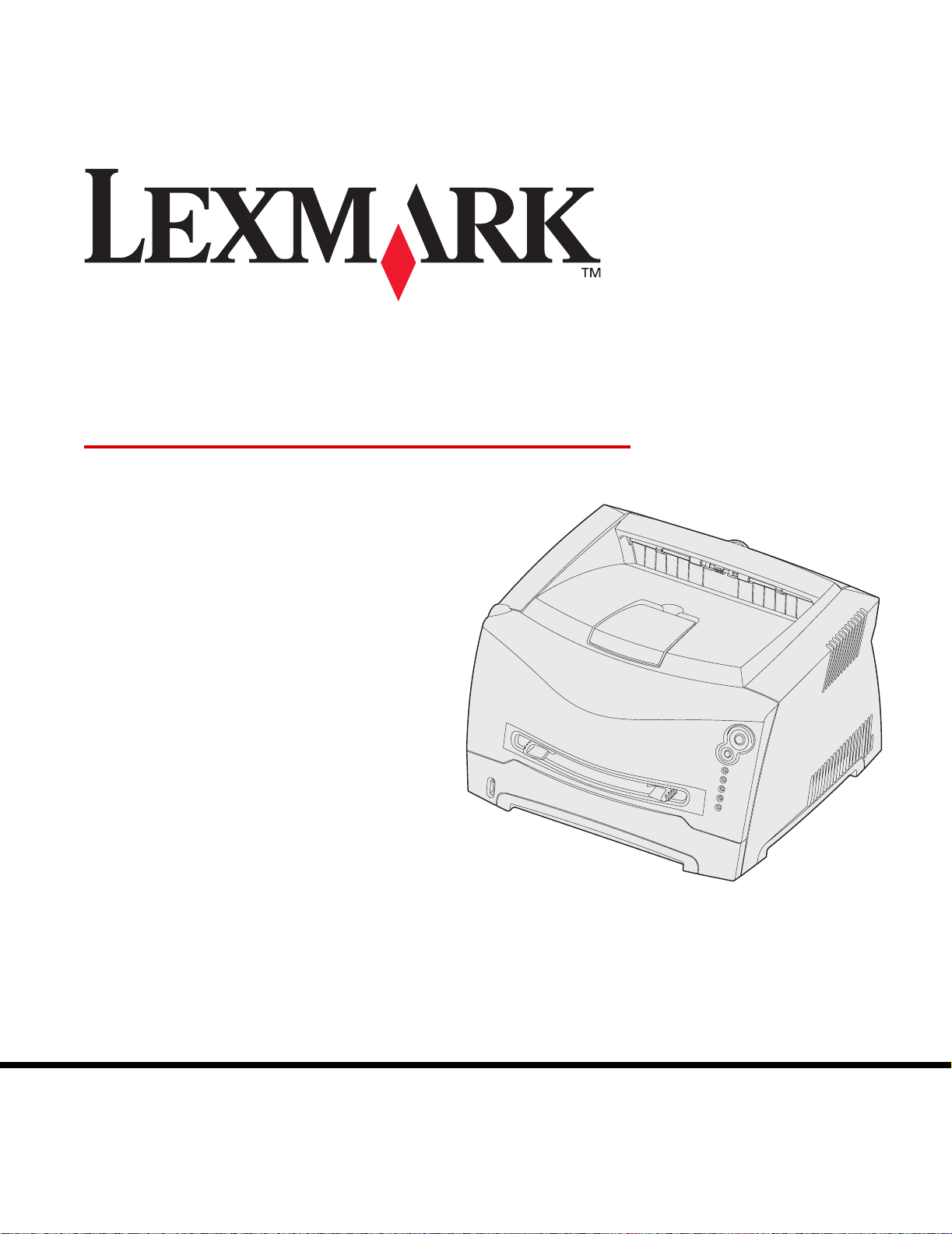
E230, E232, E330, E332n
Brukerhåndbok
November 2003
Lexmark og Lexmark med rutermerket er varemerker for Lexmark International, Inc.,
som er registrert i USA og/eller andre land.
© 2003 Copyright Lexmark International, Inc. Med enerett.
740 West New Circle Road
Lexington, Kentucky 40550, USA
www.lexmark.com
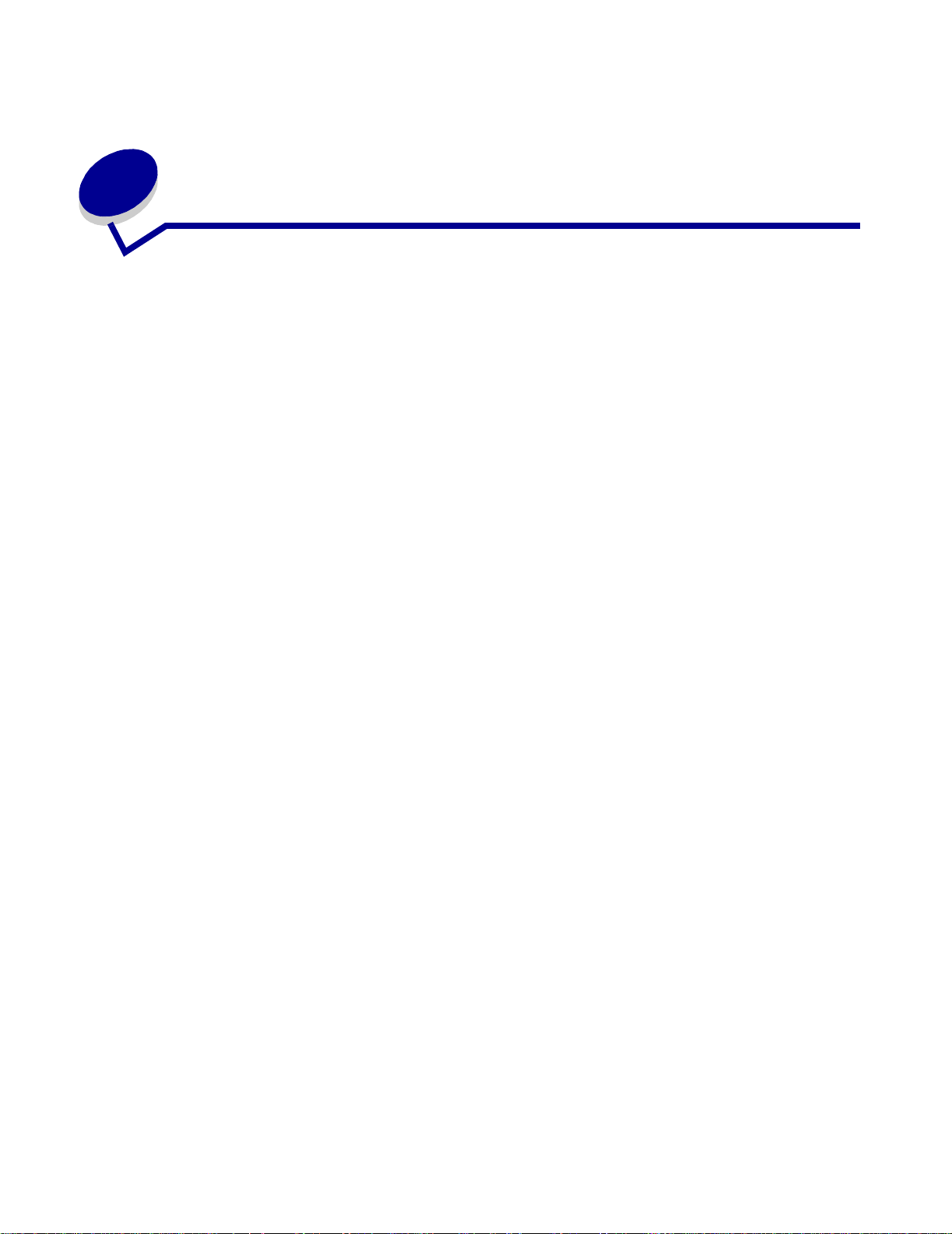
Innholdsfortegnelse
Merknader........................................................................................ 6
Versjonsmerknad ........................................................................................... 6
Varemerker..................................................................................................... 6
Lisensmerknad............................................................................................... 7
Sikkerhetsinformasjon.................................................................................... 7
Lasermerknad ................................................................................................ 7
The United Kingdom Telecommunications Act 1984........................ .. ........... 7
Konvensjoner......................... ........................ .. ........................ ...................... 7
Elektromagnetisk stråling................................. .. ............................................ 7
Skriverens e ne r g i f or b ru k ............... ... .............................................................. 9
Kapittel 1: Oversikt over skriveren............................................. 10
Kapittel 2: Oppgaver og tips for utskriftsmedier ...................... 12
Hvilke typer utskriftsmedier kan brukes?...................................................... 13
Hvor kan utskriftsmediene legges i skriveren?............................................. 14
Tips om valg av riktige utskriftsmedier......................................................... 15
Papir ....................................................................................................... 15
Forhåndstrykte skjemaer og brevpapir ...................................................15
Transparen ter ............ .................. ................. ................ .................. ........ 16
Konvolutter ............................................................................................. 16
Etiketter .................................................................................................. 16
Kartong ....... ................. .................... .................... .................. ................. 17
Tips om oppbevaring av utskriftsmedier og rekvi sita ........... ........................ 17
Oppbevare papir ............................................ .........................................17
Oppbevare rekvisita ........ ....................................................................... 17
Tips om hvordan du unngår papirstopp.............. .......................................... 18
Legge i papir i skuffene for 250 og 550 ark.................................................. 19
Trekke ut skuffen for papir i Legal- eller Folio-format .............................22
Legge i papir i den manuelle arkmateren.......................................... ........... 23
Innholdsfortegnelse
2
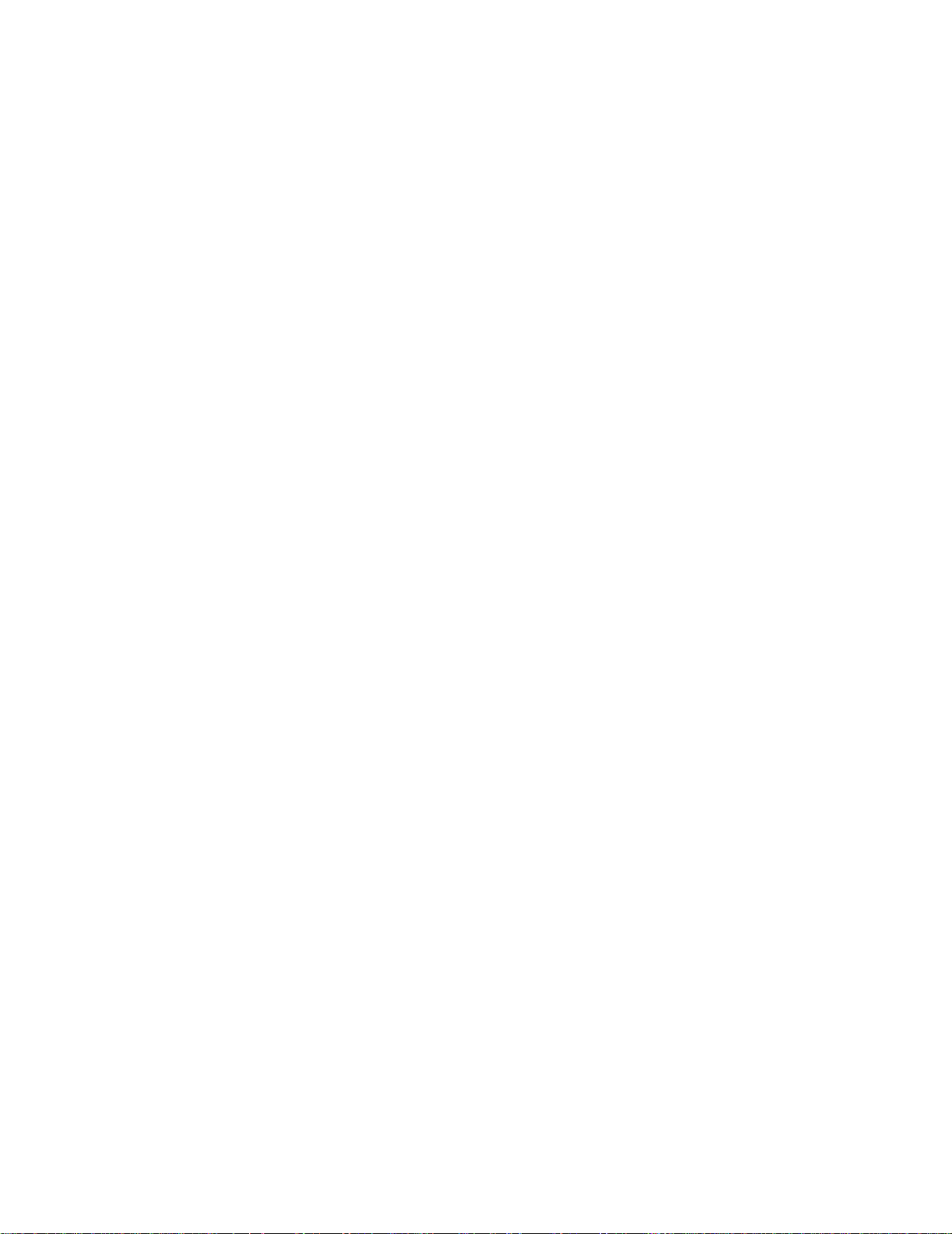
Bruke bakre utskuff ...................................................................................... 24
Fjerne fastkjø rt papir ............. ............................ ........................................... 25
Kapittel 3: Utskriftsoppgaver...................................................... 28
Mate en utskriftsjobb manuelt ...................................................................... 29
Skrive ut på begge sider av arket (manuell dupleks) ................................... 31
Skrive ut flersidige bilder på en side (nedskaleringsutskrift) ....................... 33
Skrive ut et hefte .......................................................................................... 34
Skrive ut en pla k at. ....................................................................................... 35
Skrive ut på fortrykt brevpapir ...................................................................... 36
Skrive ut ved hjelp av en mal eller et vannmerke......................................... 36
Bruke en mal .......................................................................................... 37
Bruke et vannmerke ............................................................... ................ 37
Avbryte en uts k ri ftsjobb........... .. ................................................................... 38
Gjør følgende fra skriverens kontr ollpanel ............................................. 38
Fra en Windows - m a s ki n ................................................... ...................... 38
Fra en Macinto s h - m a s kin .......... ............................................................. 38
Kapittel 4: Installere alternativer................................................. 39
Få tilgang til hovedkortet.................................................. ............................ 40
Sette hovedkortdekselet tilbake på plass ............................................... 43
Installere et minnekort.................................................................................. 44
Installere et fla s h -kort.............. .. ....................................................... ............ 45
Installere en 550 arks skuff............................ .................... .................... ...... 47
Få skriverdriveren til å gjenkjenne installerte alternativer............................ 48
Kapittel 5: Bruke kontrollpanelet................................................ 49
Oversikt over kontrollpanelet........................................................................ 50
Forstå lampene på kontrollpanelet............................................................... 51
Sekundære fe il .............................. .......................................... ............... 53
Kontrollpanelkoder............................................................. .......................... 56
Primære koder .............................. .. .......................... ......................... .. ... 56
Sekundære feilkoder .............................................................................. 68
Innholdsfortegnelse
3
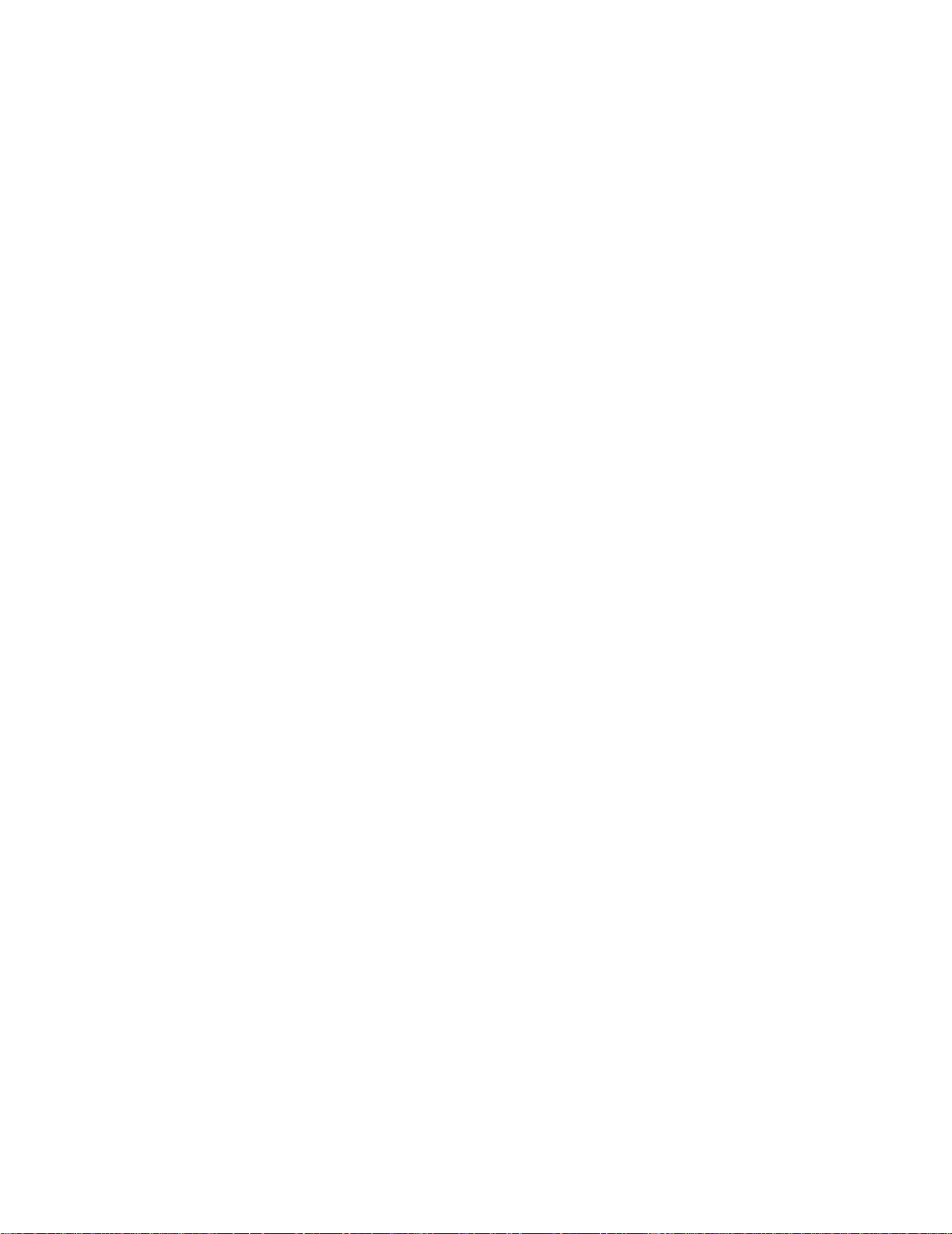
Kapittel 6: Forstå skriverens konfigurasjonsmenyer ............... 83
Skrive ut konfigurasjonsarket med skriv erinnstillingene........................... .... 83
Oversikt over konfigurasjonsmenyene......................................................... 84
Nettverksmeny ....................................................................................... 84
Parallellme ny .................. ................... .................... .................... ............. 85
Oppsettmeny .......................................................................................... 86
USB-meny .............................................................................................. 87
Verktøymeny .......................................................................................... 87
Kapittel 7: Programvare- og nettverksoppgaver....................... 88
Installere driv e re for lokal utsk ri ft....................................... ........................... 88
Windows ..... .................... ................... .................... .................. ............... 88
Macintosh ............................................................................................... 90
UNIX/Linux ............................................................................................. 92
Skrive ut menyinnstillingene og sidene med nettverksoppsettet.................. 92
Skrive ut en tes ts id e..... ................................................................................ 92
Windows ..... .................... ................... .................... .................. ............... 92
Macintosh ............................................................................................... 93
Konfigurere fo r T C P /I P... .. .......................................... .................................. 93
Tilordne en IP-adresse til skriveren ........................ ................................ 93
Kontrollere IP-innstillingene .................................................................... 94
Konfigurere sk riveren for nettv erksutskrift .................................................... 94
Windows ..... .................... ................... .................... .................. ............... 94
Macintosh ............................................................................................... 98
UNIX/Linux ........................................................................................... 101
NetWare ............................................................................................... 101
Bruke skriverens innebygde web-side........................................................ 101
Bruke konfigurasjonsverktøyet for lokal skriver (Local Printer Setup Utility).. 102
Kapittel 8: Rekvisitainformasjon .............................................. 103
Hva slags rekvisita trenger jeg, og hvordan best il ler jeg det?.................... 104
Oppbevare rekvisita ........ ..................................................................... 104
Spare på rekv is ita........... .................................................................... ........ 104
Hvordan vet jeg når jeg trenger ny rekvisita?............................................. 105
Kontrollere toner- og fotoledernivåer .................................................... 105
Kjenne igjen lampesekvensene på kontrollpanelet ........................... ... 106
Bytte tonerkassett....................................................................................... 107
Lexmarks returprogram.............................................................................. 109
Merknad om etterfylt tonerkassett ........................................................ 109
Resirkulere Lexmark-produkter............................................ .. .................... 110
Bytte fotoleder............................................................................................ 110
Innholdsfortegnelse
4
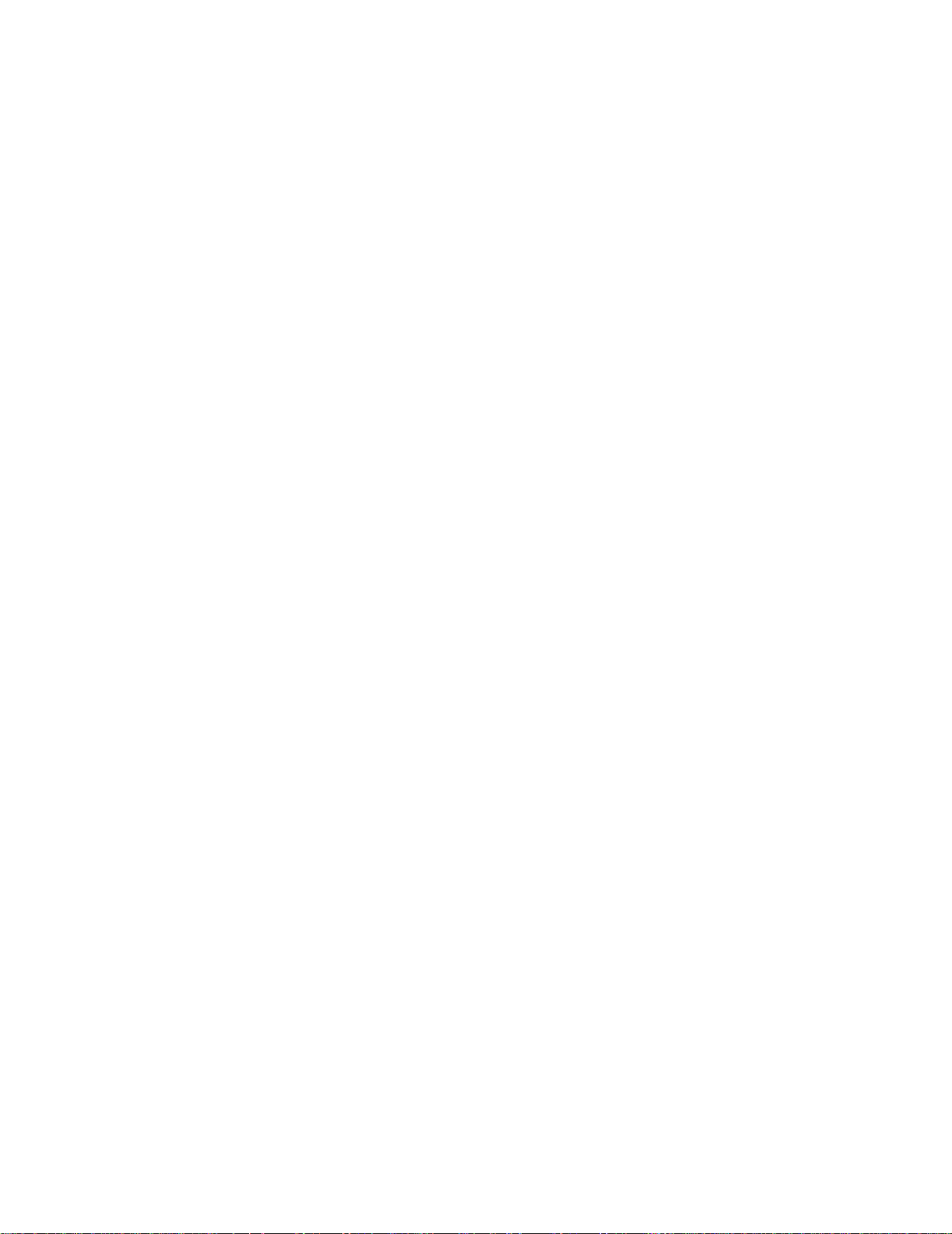
Kapittel 9: Problemløsing.......................................................... 113
Generelle problemer.......................... .. .................... ................................... 114
Problemer med utskriftskvaliteten .............................................................. 116
Rense skrivehodelinsen ....................................................................... 120
Stikkordregister........................................................................... 123
Innholdsfortegnelse
5

Merknader
Del Side
Versjonsmerknad 6
Varemerker 6
Lisensmerknad 7
Sikkerhetsinformasjon 7
Lasermerknad 7
The United Kingdom
7
Telecommunications Act 1984
Konv ensjoner 7
Elektromagnetisk stråling 7
Skriverens energiforbruk 9
Versjonsmerknad
Versjon: November 2003
Følgende avsnitt gjelder ikke for land der slike bestemmelser
er uforenelig med gjeldende lover: LEXMARK
INTERNA TI ONAL, INC., UTGIR DENNE PUBLIKASJONEN "SOM
DEN ER" ("AS IS") UTEN GARANTIER AV NOE SLAG, VERKEN
UTTRYKTE ELLER UNDERFORSTÅTTE, INKLUDERT, MEN
IKKE BEGRENSET TIL, UNDERFORSTÅTTE GARANTIER FOR
SALGBARHET ELLER EGNETHET TIL ET BESTEMT FORMÅL. I
enkelte land og stater er ikke fraskrivelse av uttrykkelige eller
underforståtte garantier tillatt i visse transaksjoner, så denne
erklæringen gjelder kanskje ikke for deg.
Denne publikasjonen kan inneholde tekniske unøyaktigheter eller
typografiske feil. Informasjonen i dette dokumentet endres
regelmessig. Slike endringer innarbeides i senere utgaver.
Forbedringer eller endringer av de beskrevne produktene eller
programmene kan finne sted når som helst.
Kommentarer om denne publikasjonen kan sendes til Lexmark
International, Inc., Department F95/032-2, 740 West New Circle
Road, Lexington, Kentucky 40550, USA. I England og Irland
sendes kommentarer til Lexmark International Ltd., Marketing and
Services Department , Westhorpe House, Westhorpe, Marlow
Bucks SL7 3RQ. Lexmark kan bruke og distribuere all informasjon
du sender inn etter eget forgodtbefinnende, uten at det medfører
noen forpliktelser overfor deg. I USA kan du kjøpe flere kopier av
publikasjoner som er relatert til dette produktet ved å ringe
1-800-553-9727. I Storbritannia og Irland kan du ringe +44 (0)8704
440 044. I andre land kan du kontakte kjøpsstedet.
Referanser i denne publikasjonen til produkter, programmer eller
tjenester innebærer ikke at produsenten har til hensikt å gjø re disse
tilgjengelige i alle land der selskapet driver virksomhet. Eventuelle
referanser til et produkt, et program eller en tjeneste er ikke ment å
angi eller antyde at bare det produktet, det programmet eller den
tjenesten kan brukes. Funksjonelt tilsvarende produkter,
programmer eller tjenester som ikke krenker eksisterende
immaterielle rettigheter, kan brukes i stedet. Evaluering og
verifisering av bruk av andre produkter, programmer eller tjenester
enn dem som er uttrykkelig utpekt av produsenten, er brukerens
ansvar.
© 2003 Lexmark International, Inc.
Med enerett.
RETTIGHETER FOR USAS MYNDIGHETER
Denne programvaren og all medfølgende dokumentasjon under
denne avtalen er kommersiell dataprogramv are og dokumentasjon
som er utviklet utelukkende for private midler.
Varemerker
Lexmark og Lexmark med rutermerket er varemerker for Lexmark
International, Inc., som er registrert i USA og/eller andre land.
PictureGrade er et varemerke for Lexmark International, Inc.
®
PCL
er et registrert varemerke for Hewlett-Packard Company.
PCL er en betegnelse fra Hewlett-Pac kard Company på et sett med
skriverkommandoer (språk) og funksjoner som hører til selskapets
skriverprodukter. Denne skriveren skal være kompatibel med
PCL-språket. Dette betyr at skriveren gjenkjenner
PCL-kommandoer som brukes av ulike programmer, og at
skriveren emulerer funksjonene som tilsvarer kommandoene.
PostScript
Incorporated. PostScript 3 er en betegnelse fra Adobe Systems på
et sett med skriverkommandoer (språk) og funksjoner som hører til
selskapets skriverprodukter. Denne skriveren skal være kompatibel
med PostScript 3-språket. Dette betyr at skriveren gjenkjenner
PostScript 3-kommandoer som brukes av ulike programmer, og at
skriveren emulerer funksjonene som tilsvarer kommandoene.
Detaljer knyttet til kompatibilitet er tatt med i den tekniske
referansen (Technical Reference).
Andre varemerker tilhører de respektive innehaverne.
®
er et registrert varemerke for Adobe Systems
Merknader
6
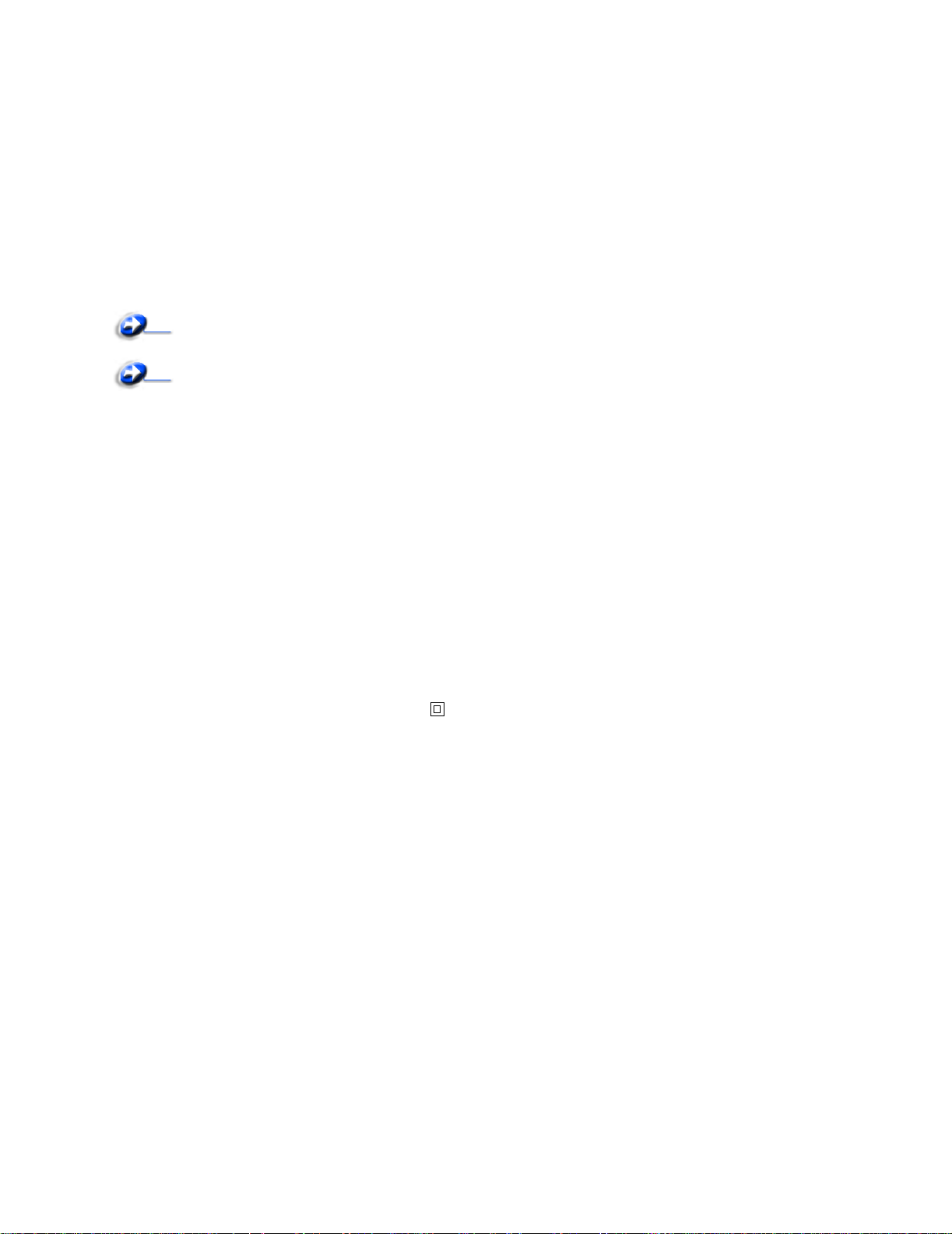
Lisensmerknad
Skriverens innebygde programvare inneholder:
• programvare som er utviklet av Lexmark og som Lexmark har
opphavsrett til
• programvare modifisert av Lexmark og lisensiert under
vilkårene i GNU General Public License versjon 2 og GNU
Lesser General Public License versjon 2.1
• programvare lisensiert under BSD-lisensen og
-garantiutsagnet
Klikk på tittelen på dokumentet du vil se.
BSD License and Warranty statements
GNU General Public License
Den GNU-lisensierte programvaren som er modifisert av Lexmark,
er gratis programvare. Den kan videredistribueres og modifiseres
under vilkårene i lisensene det refereres til ovenfor . Disse lisensene
gir deg ingen rettigheter til den programvaren i skriveren som
Lexmark har opphavsrett til.
Siden den GNU-lisensierte programvaren som Lexmarks
modifikasjoner er basert på, blir distribuert uttrykkelig uten garanti,
er bruk av den versjonen som er modifisert av Lexmark, heller ikke
underlagt noen garanti. Se garantifraskrivelsene i de nevnte
lisensene hvis du ønsker mer informasjon om dette.
Hvis du vil ha filene med kildekoden for den GNU-lisensierte
programvaren som er modifisert av Lexmark, kan du starte
driver-CDen som ble levert sammen med skriveren, og klikke på
Contact Lexmark.
Lasermerknad
Skriveren er sertifisert i USA for samsvar med kravene i DHHS 21
CFR, underkapittel J for Klasse I (1) laserprodukter, og er andre
steder sertifisert som et Klasse I-laserprodukt som samsvarer med
kravene i IEC 60825-1.
Laserprodukter av Klasse I anses ikke som helseskadelige.
Skriveren inneholder en intern Klasse IIIb (3b) laser som nominelt
er en 5 milliwatt galliumarsenid-laser som opererer i
bølgelengdeområdet 770-795 nanometer. Lasersystemet og
skriveren er utformet slik at det menneskelige øye ikke utsettes for
laserstråling utover Klasse I-nivå under normal drift, vedlikehold
eller foreskrevet service.
The United Kingdom Telecommunications Act 1984
This apparatus is approved under the approval number
NS/G/1234/J/100003 for the indirect connections to the public
telecommunications systems in the United Kingdom.
Konvensjoner
Merk: En merknad viser til noe som kan hjelpe deg.
Forsiktig: En forsiktighetsregel viser til noe som kan skade deg.
Advarsel: En advarsel viser til noe som kan skade produktets
maskin- eller programvare.
Sikkerhetsinformasjon
• Hvis produktet ditt ikke er merket med dette symbolet ,
må det bare kobles til en jordet stikkontakt.
ADVARSEL: Ikke installer dette produktet eller utfør noe
elektrisk arbeid med tilkoblinger, for eksempel
strømledningen eller telefonen, i tordenvær.
• Strømledningen skal kobles til en stikkontakt som er i
nærheten av produktet og lett tilgjengelig.
• Bruk profesjonelt servicepersonell til service og reparasjoner
utenom det som er beskrevet i bruksanvisningen.
• Dette produktet er utviklet, testet og godkjent for å
tilfredsstille strenge, globale sikkerhetsstandarder ved bruk
av spesifikke Lexmark-komponenter. Delenes
sikkerhetsfunksjoner kan være skjulte. Lexmark er ikke
ansvarlig for bruk av andre reservedeler.
• Dette produktet bruker en laser.
FORSIKTIG: Bruk av andre kontroller, justeringer eller
prosedyrer enn det som er angitt i denne boken, kan utsette
deg for farlig stråling.
• Produktet bruker en utskriftsprosess som varmer opp
utskriftsmediene, og varmen kan gjøre at mediene avgir
avgasser. Det er viktig at du forstår kapitlet i
bruksanvisningen som omtaler retningslinjer for valg av
utskriftsmateriale, slik at du unngår muligheten for at det
dannes helsefarlige gasser.
Elektromagnetisk stråling
FCC-samsvarserklæring
Lexmark E230, maskintype 4505-100, Lexmark E232, maskintype
4505-200, Lexmark E330, maskintype 4505-300 og
Lexmark E332n, maskintype 4505-310 er testet og funnet i
samsvar med grenseverdiene for digitalt utstyr av Klasse B i
henhold til del 15 i FCC-reglene (Federal Communications
Commission). Bruk av enheten er underlagt følgende to vilkår: (1)
denne enheten skal ikke forårsake skadelig interferens, og (2)
denne enheten skal tåle interferens som mottas, inkludert
interferens som kan føre til uønsk ede virkninger.
Merknader
7
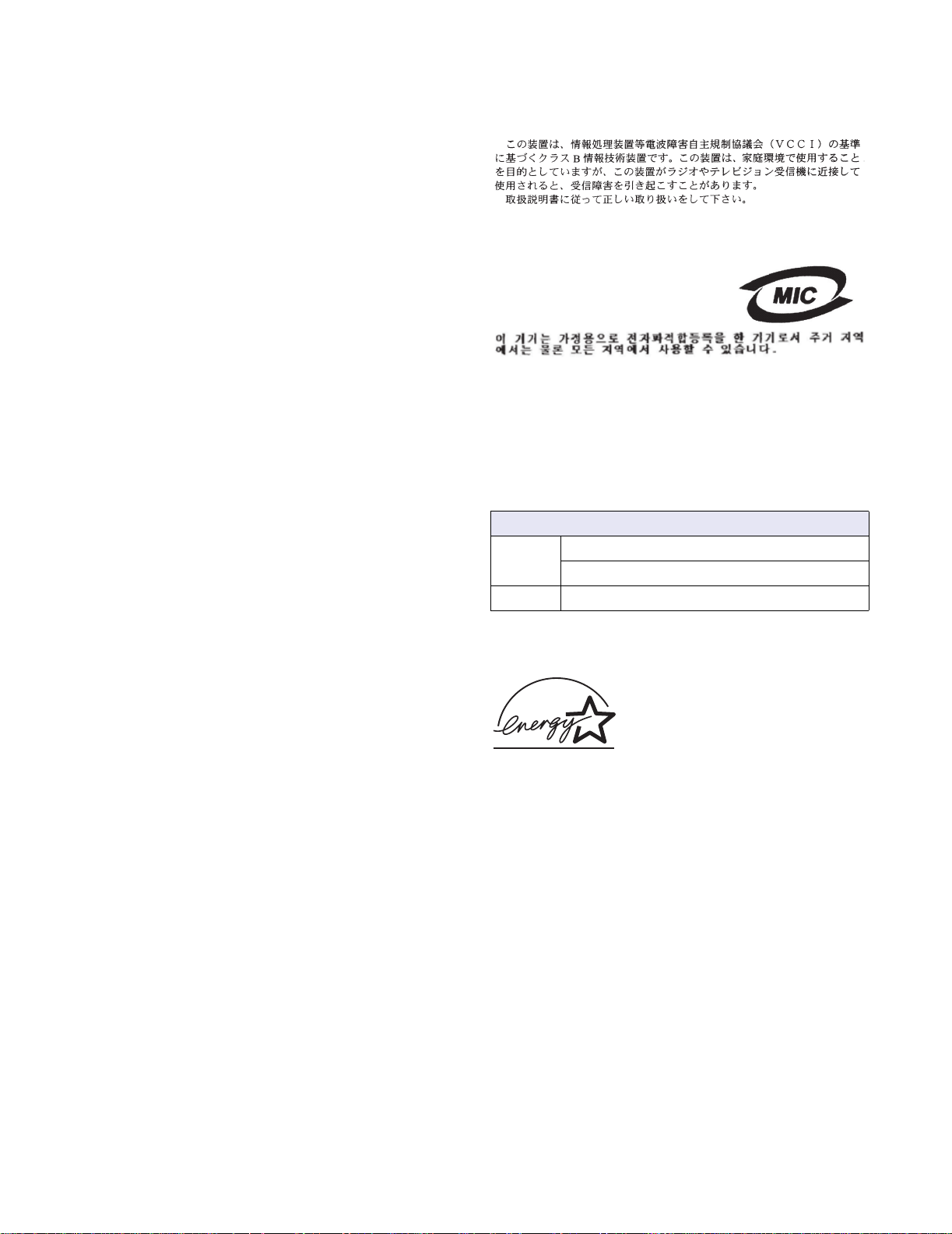
Grenseverdiene i FCC-klasse B skal gi rimelig beskyttelse mot
skadelig interferens i utstyr som er installert i boliger. Utstyret
genererer, bruker og kan avgi frekvensenergi, og kan, dersom det
ikke installeres i henhold til instruksjonene, forårsake skadelig
interferens for radiok ommunikasjon. Det gis imidlertid ingen garanti
for at det ikke vil opptre interferens i bestemte installasjoner. Hvis
utstyret forårsaker skadelig interferens for radio- eller TV-mottak
(noe som kan fastslås ved at utstyret slås av og på) bør brukeren
forsø ke å fjerne interferensen gjennom ett eller flere av følgende
tiltak:
• Justere eller flytte mottakerantennen.
• Øke avstanden mellom utstyr og mottaker.
• Koble utstyret til en annen strømkrets enn den mottakeren er
koblet til.
• Ta kontakt med stedet der utstyret ble kjøpt eller et
servicested for å få mer hjelp.
Produsenten er ikke ansvarlig for noen form for radio- eller
TV-interferens som skyldes bruk av andre kabler enn det som
anbefales av produsenten, eller uautoriserte endringer eller
modifisering av utstyret. Uautoriserte endringer eller modifiseringer
kan føre til at brukerens rett til å bruke utstyret oppheves.
Merk: For å sikre overensstemmelse med FCC-forskriftene om
elektromagnetisk interferens for datautstyr av klasse B bø r du bruke
en tilstrekkelig skjermet og jordet kabel, for eksempel
Lexmark-varenummer 1329605 for parallellkabel eller 12A2405 f or
USB-kabel. Hvis du bruker en annen kabel som ikke er tilstrekkelig
skjermet og jordet, kan det føre til at du bryter FCC-forskriftene.
Spørsmål vedrørende denne samsvarserklæringen kan rettes til:
Director of Lexmark Technology and Services
Lexmark International, Inc.
740 West New Circle Road
Lexington, KY 40550, USA
+ 1 (859) 232-3000
Industry Canada compliance statement
This Class B digital apparatus meets all requirements of the
Canadian Interference-Causing Equipment Regulations.
Avis de conformité aux normes de l’industrie du
Canada
Cet appareil numérique de la classe B respecte toutes les
exigences du Règlement sur le matériel brouilleur du Canada.
Samsvar med EU-direktiver
Dette produktet er i samsvar med beskyttelseskravene i EU-rådets
direktiver 89/336/EØS og 73/23/EØS om tilnærmelse og
harmonisering av medlemsstatenes lover vedrørende
elektromagnetisk kompatibilitet og sikkerhet for elektrisk utstyr som
er utformet for bruk innenfor bestemte spenningsgrenser.
En erklæring om samsvar med kravene i direktivene er signert av
Ledelsen for Produksjon og Teknisk støtte, Lexmark International,
S.A., Boigny, F rankrike.
Dette produktet tilfredsstiller Klasse B-grensene i EN 55022 og
sikkerhetskravene i EN 60950.
VCCI-merknad for Japan
MIC-erklæring for Korea
Hvis produktet har følgende symbol på
reguleringsetiketten:
gjelder følgende erklæring for ditt produkt.
Dette utstyret har gjennomgått EMC-registrering som et
husholdningsprodukt. Det kan brukes i et hvilket som helst område,
inkludert boligområder.
Støynivå
Følgende målinger ble gjort i samsvar med ISO 7779 og rapportert
i samsvar med ISO 9296.
1-meters gjennomsnittlig lydtrykk, dBA
Ved
utskrift
Inaktiv 30
51– maskintypene 4505-100, 4505-200, 4546-xxx
52 – maskintypene 4505-300, 4505-310, 4547-xxx
ENERGY STAR
EPA ENERGY STAR Office
Equipment-programmet er et samarbeid
mellom produsenter av kontormaskiner for
å fremme innføringen av
energibesparende produkter og redusere
kraftproduksjon.
Selskapene som deltar i dette programmet, leverer produkter som
reduserer strømforbruket når de ikke er i bruk. Denne funksjonen
kan redusere strømforbruket med opptil 50 prosent. Lexmark er
stolt over å delta i dette programmet.
Som ENERGY STAR-partner har Lexmark International, Inc.
fastslått at dette produktet oppfyller ENERGY STAR-retningslinjene
for energiøkonomisering.
luftforurensningen som følger av
Merknader
8
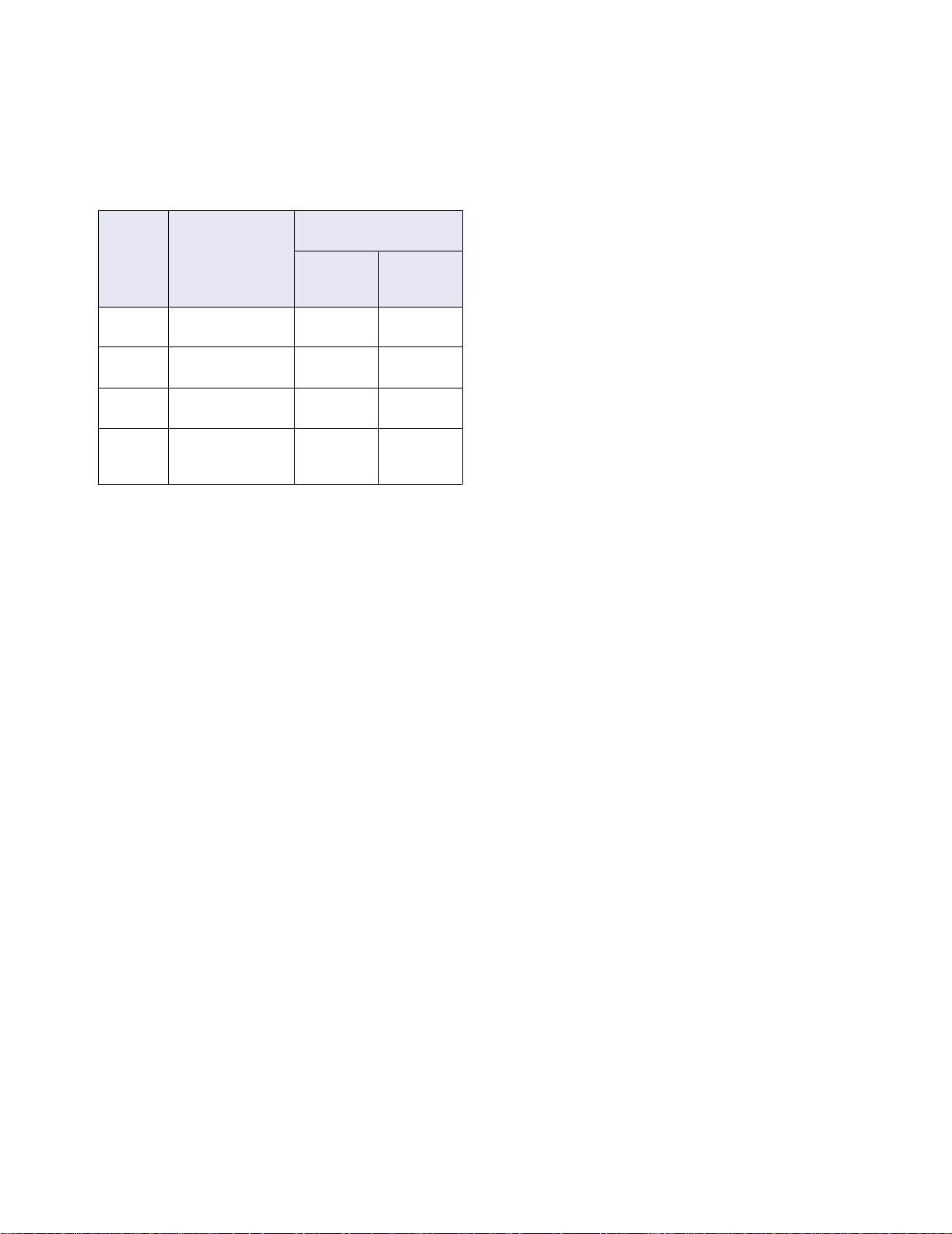
Skriverens energiforbruk
Følgende tabell dokumenterer strømforbruket som kjennetegner
skriveren.
Strømforbruk
(etter maskintype)
Modus Beskrivelse
Ved
utskrift
Klar
Strøm-
sparer
Av
Skriveren genererer
en utskrift 370 W 420 W
Skriveren venter på
en utskriftsjobb 65 W 80 W
Skriveren er i
energisparemodus 6 W 7 W
Skriveren er koblet til
et vegguttak, men
bryteren er slått av 0 W 0 W
4505-100,
4505-200,
4546-xxx
4505-300,
4505-310,
4547-xxx
Strømforbruknivåene som er oppført i tabellen ovenfor, viser
gjennomsnittsverdier over tid. Plutselige strømuttak kan være
vesentlig hø yere enn gjennomsnittet.
Power Saver (Strømsparer)
Skriveren er en del av ENERGY STAR-programmet, og er utstyrt
med en energisparemodus kalt Power Saver (Strømsparer).
Strømsparermodus tilsvarer EPA-hvilemodus. Strømsparermodus
sparer energi ved å senke strømforbruket under lange perioder
uten aktivitet. Strømsparermodus aktiveres automatisk hvis
skriveren ikke er i bruk i en bestemt tidsperiode, kalt Power Saver
Timeout (Tidsavbrudd for strømsparer). Fabrikkstandarden for
strømsparerens tidsavbrudd er 15 minutter for Lexmark E230 og 30
minutter for Lexmark E232, Lexmark E330 og Lexmark E332n.
Ved å bruke skriverkonfigur asjonsmenyene kan tidsavbruddet for
strømsparer endres mellom 1 minutt og 240 minutter. Hvis du angir
en lav verdi for tidsavbruddet for strømsparer, reduseres
energiforbruket, men det kan hende at skriverens svartid øker . Hvis
du angir en høy verdi for tidsavbruddet for strømsparer,
opprettholdes den raske svartiden, men det forbrukes mer energi.
Hvis strømsparermodus påvirker den effektive bruken av skriveren,
kan denne modusen deaktiveres fra konfigurasjonsverktøyet for
lokale skrivere (Local Printer Setup Utility) (se side 102). Hvis du
har en nettverksmodell, kan dette også gjøres fra skriverens
innebygde Web-side (se side 101).
Totalt energiforbruk
Noen ganger er det nyttig å beregne skriverens totale
energiforbruk. Siden strømforbruket angis i strø menheter i watt, må
strømforbruket ganges med tiden skriveren er i hver modus for å
beregne energiforbruket. Skriverens totale energiforbruk er
summen av energiforbruket til hver modus.
Merknader
9
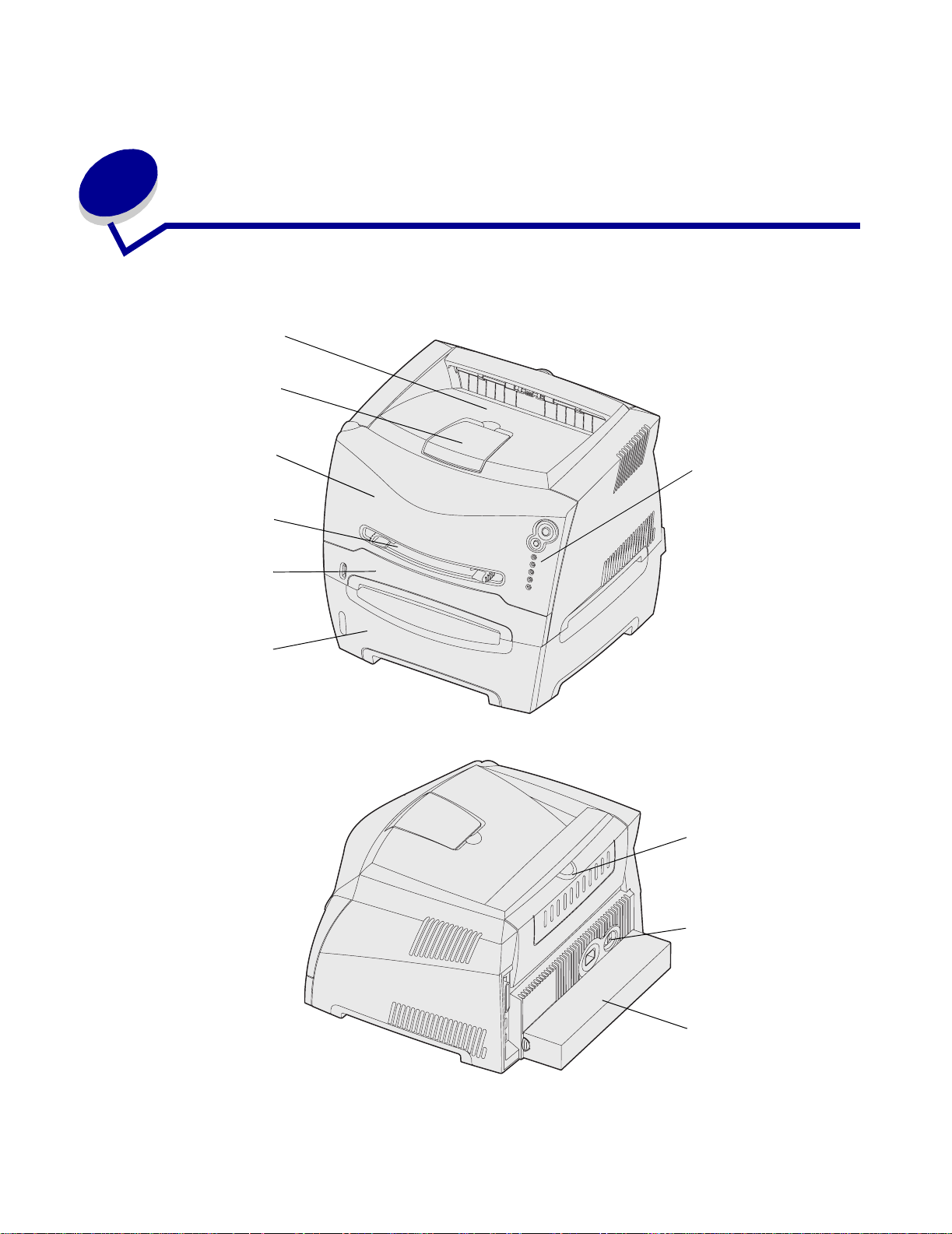
1
Oversikt o ver skriveren
150 arks utskuff
Papirstøtte
Frontdeksel
Kontrollpanel
Manuell arkmater
250 arks skuff
Tilleggsskuff for 550 ark
Bakre papirutskuff
På/av-knapp
Oversikt over skriveren
10
Støvdeksel
(noen modeller)
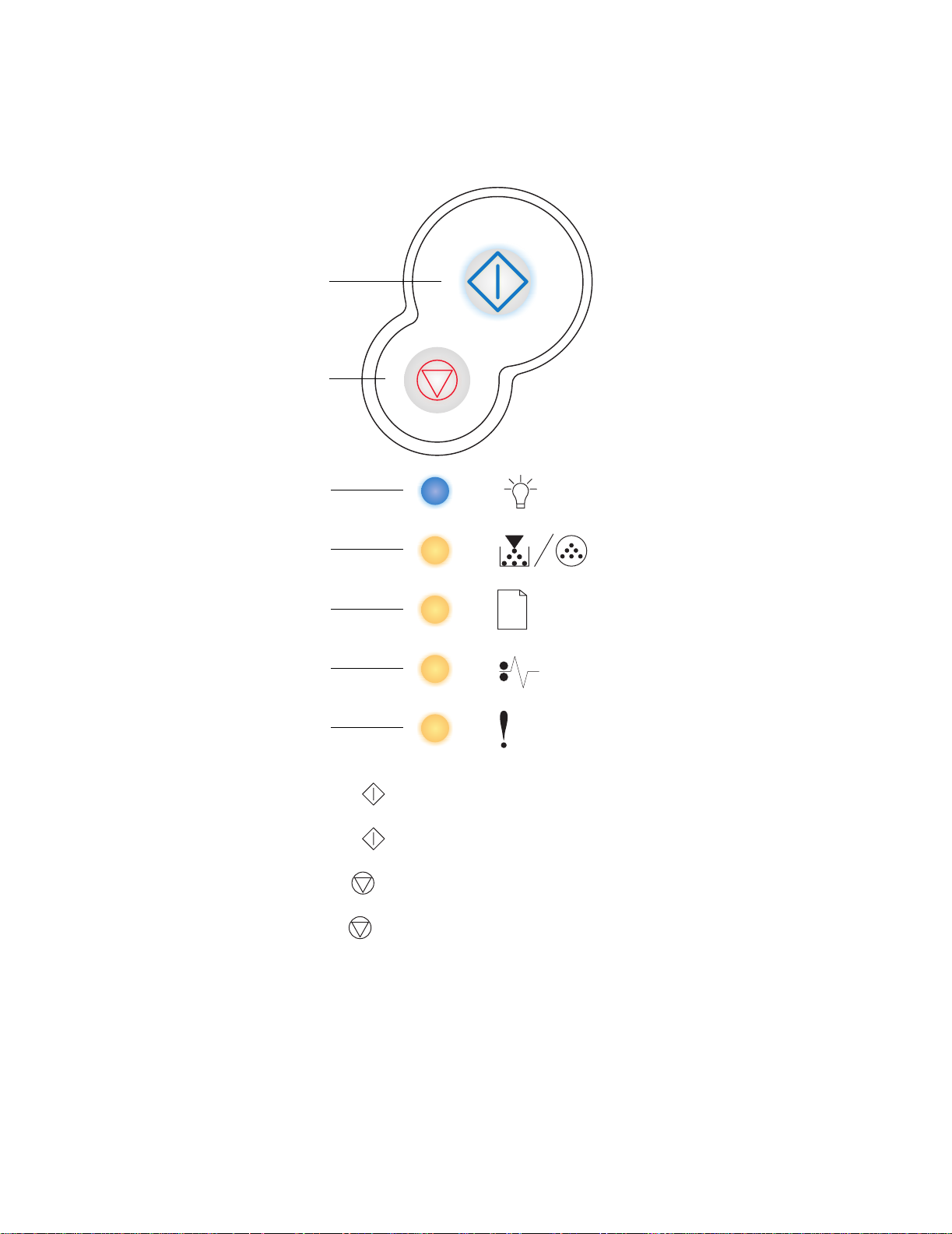
Kontrol lpanelet har fem lamper og to knapper.
Merk: Fortsett-knappen fungerer også som en lampe.
Fortsett
Avbryt
Klar
Lite toner igjen / Skift fotoleder
Legg i papir
Papirstopp
Feil
• Trykk inn og slipp Fortsett for å fortsette utskriften.
• Trykk inn og slipp Fortsett
• Trykk inn og slipp Avbryt
• Trykk inn og hold Avbryt
raskt to ganger hvis du vil vise en sekundær feilkode.
hvis du vil avbryte en utskriftsjobb som er i gang.
inntil alle lampene lyser, hvis du vil tilbakestille skriveren.
Oversikt over skriveren
11
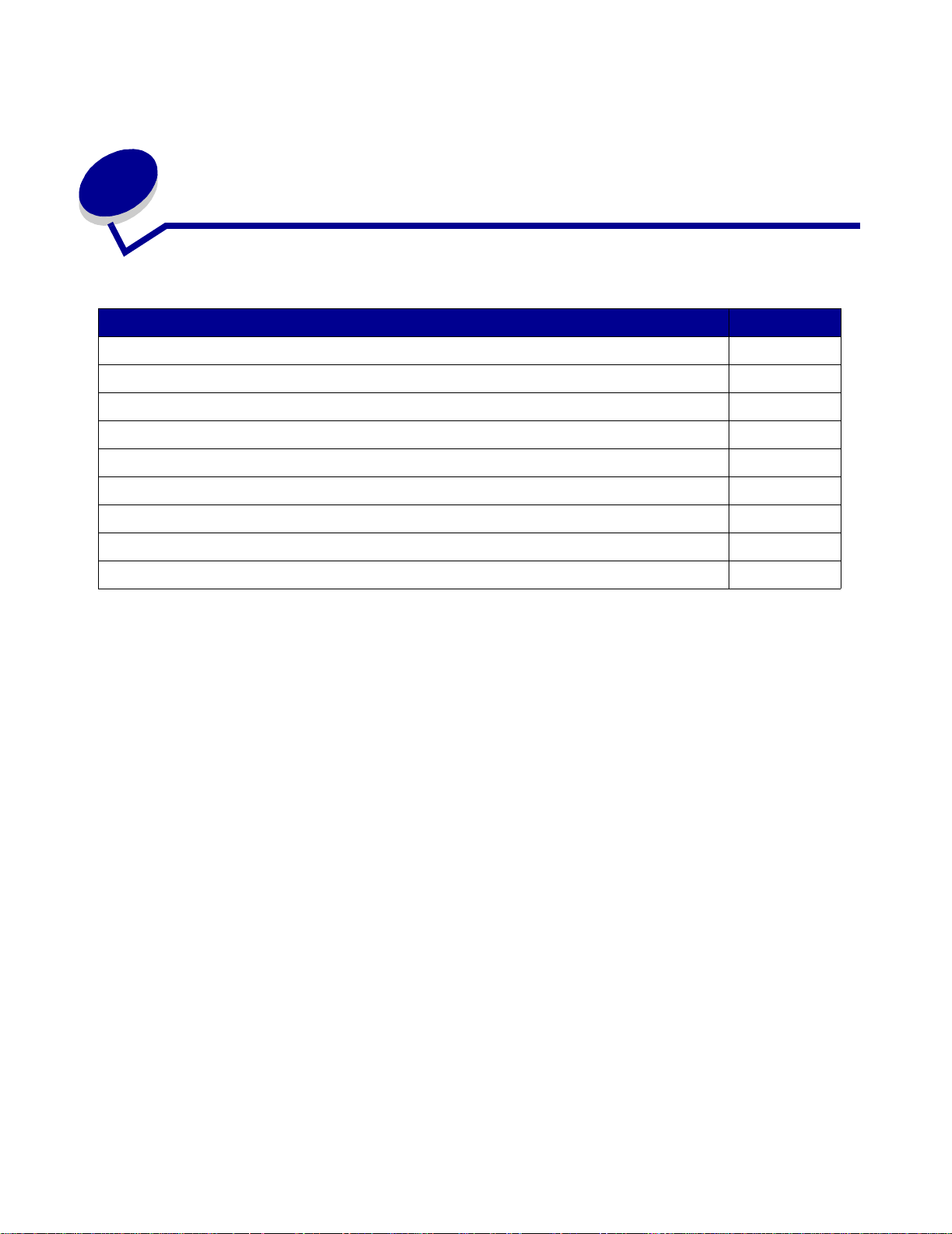
2
Oppgaver og tips f or utskriftsmedier
Del Side
Hvilke typer utskriftsmedier kan brukes? 13
Hvor kan utskriftsmediene legges i skriveren? 14
Tips om valg av riktige utskriftsmedier 15
Tips om oppbevaring av utskriftsmedier og rekvisita 17
Tips om hvordan du unngår papirstopp 18
Legge i papir i skuffene for 250 og 550 ark 19
Legge i papir i den manuelle arkmateren 23
Bruke bakre utskuff 24
Fjerne fastkjørt papir 25
Oppgave r og tips for utskriftsmedier
12
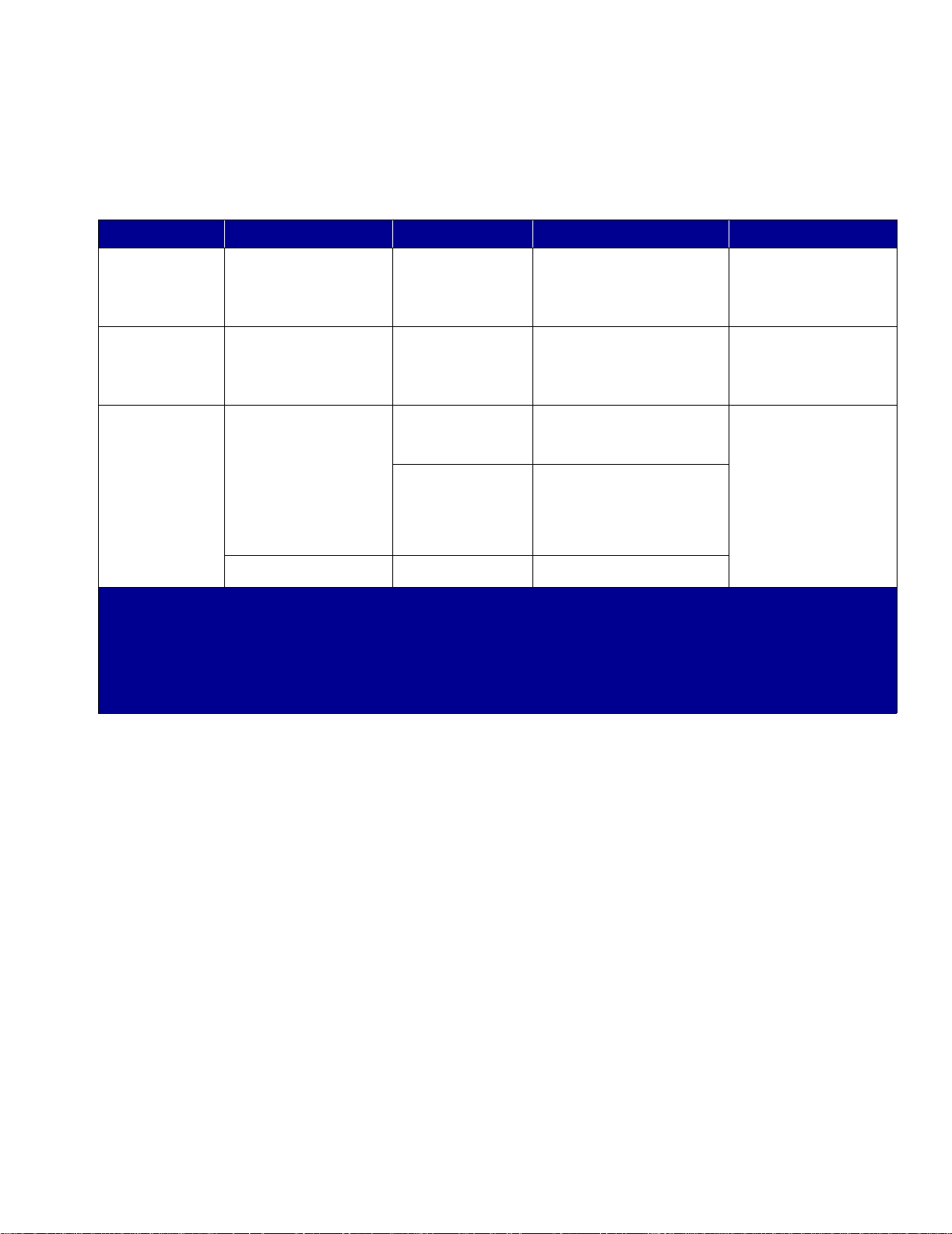
Hvilke typer utskriftsmedier kan brukes?
Få mest mulig ut av skriveren ved å legge riktige medier i skuffene. Bland aldri forskjellige
medietyper i samme skuff.
Kilde Størrelser Typer Vekt Kapasitet* (ark)
2
(24 lb)
2
• 250 ark
• 50 etiketter
• 50 transparenter
2
• 550 ark
• 50 etiketter
• 50 transparenter
2
2
2
1
Skuff 1
(250 arks skuff)
Skuff 2
(550 arks skuff)
Manuell
arkmater
A4, A5, JIS B5, Letter,
Legal, Executive,
Folio, Statement,
Universal
‡
A4, A5, JIS B5, Letter,
Legal, Executive,
Folio, Statement,
Universal
‡
A4, A5, JIS B5, Letter,
Legal, Executive,
Folio, Statement,
Universal
‡
Vanlig papir,
transparenter,
etiketter
Vanlig papir,
transparenter,
etiketter
Vanlig papir,
transparenter,
etiketter
Kartong
†
7¾, 9, 10, DL, C5, B5 Konvolutter
60–90 g/m
(16–24 lb)
60–163 g/m
(16–43 lb)
60–163 g/m
(16–43 lb)
• 120–163 g/m
(16–90 lb) Index Bristol
• 75–163 g/m
(50–100 lb) Tag
90 g/m
* Kapasitet til utskriftsmedier på 20 lb, med mindre annet er nevnt.
†
Kortbane anbefales. Bruk bakre utskuff for best resultat.
‡
Universelle størrelsesområder:
– Skuff 1: 89–216 x 210–356 mm (3,5–8,5 x 8,27–14,0 tommer)
– Skuff 2: 148–216 x 210–356 mm (5,83–8,5 x 8,27–14,0 tommer)
– Manuell arkmater: 76–216 x 127–356 mm (3,0–8,5 x 5,0–14,0 tommer) (omfatter kort på 3 x 5 tommer.)
Oppgave r og tips for utskriftsmedier
13
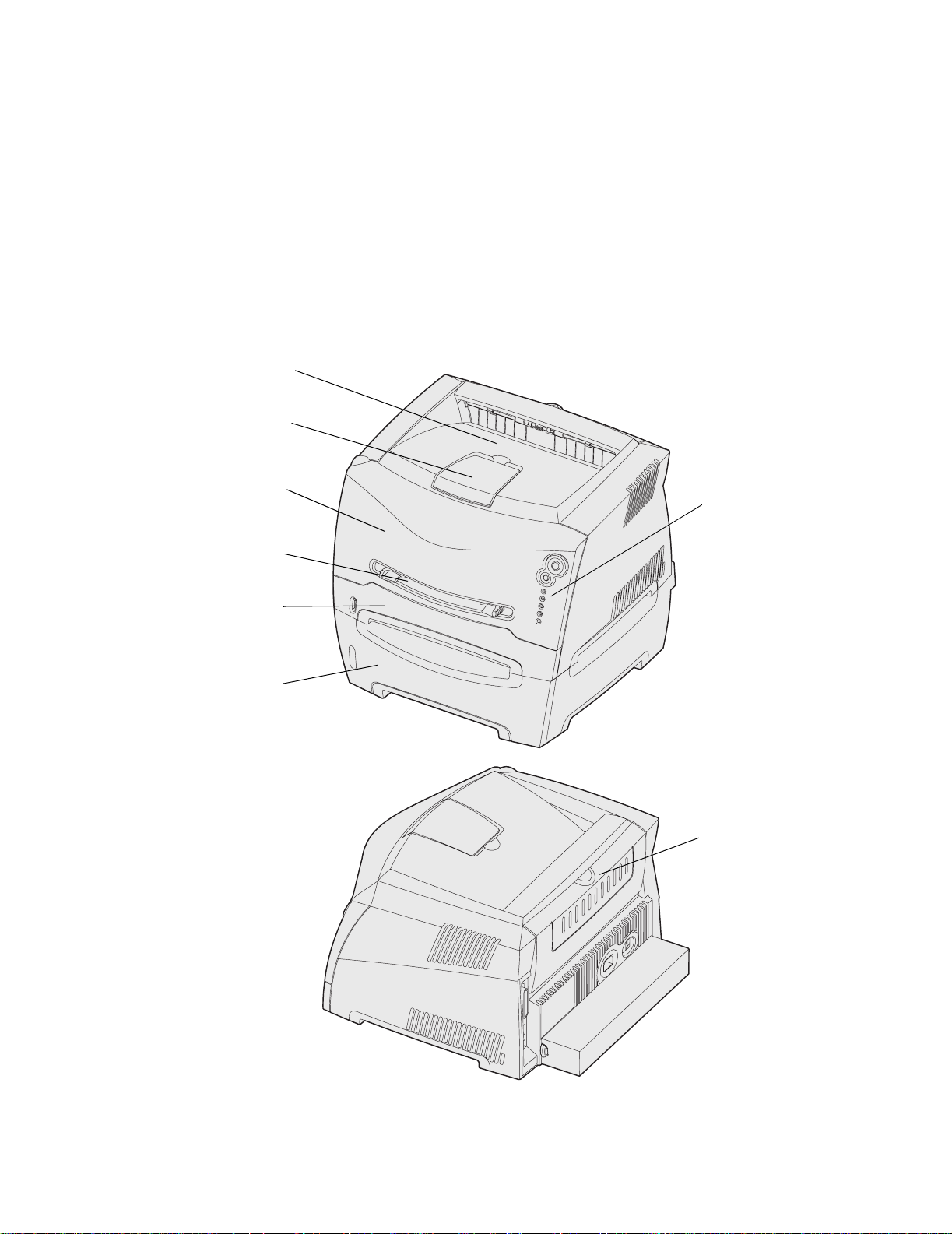
Hvor kan utskriftsmediene legges i skriveren?
Skriveren har to standard papirkilder: en automatisk 250 arks arkmater (skuff 1) og en manuell
arkmater for enkeltark. Bruk Skuff 1 til de fleste utskriftsjobber. Bruk den manuelle arkmateren for
enkeltark, transparenter, konvolutter, papiretiketter, kartong eller kartotekkort. Du kan øke
papirkapasiteten ved å kjøpe en tilleggsskuff på 550 ark.
Utskuffen oppå skriveren har plass til opptil 150 ark. Den bakre utskuffen fo r enkeltark gir en rett
papirbane som reduserer muligheten for krøllete papir og potensiell e papirstopp. Dette er spesielt
nyttig for spesialmedier, for eksempel transparenter, konvolutter, papiretiketter, kartong eller
kartotekkort.
150 arks utskuff
Fremre pap irs tøtte
Frontdeksel
Kontrollpanel
Manuell arkmater
250 arks skuff
Tilleggsskuff for 550 ark
Bakre papirutskuff
Oppgave r og tips for utskriftsmedier
14
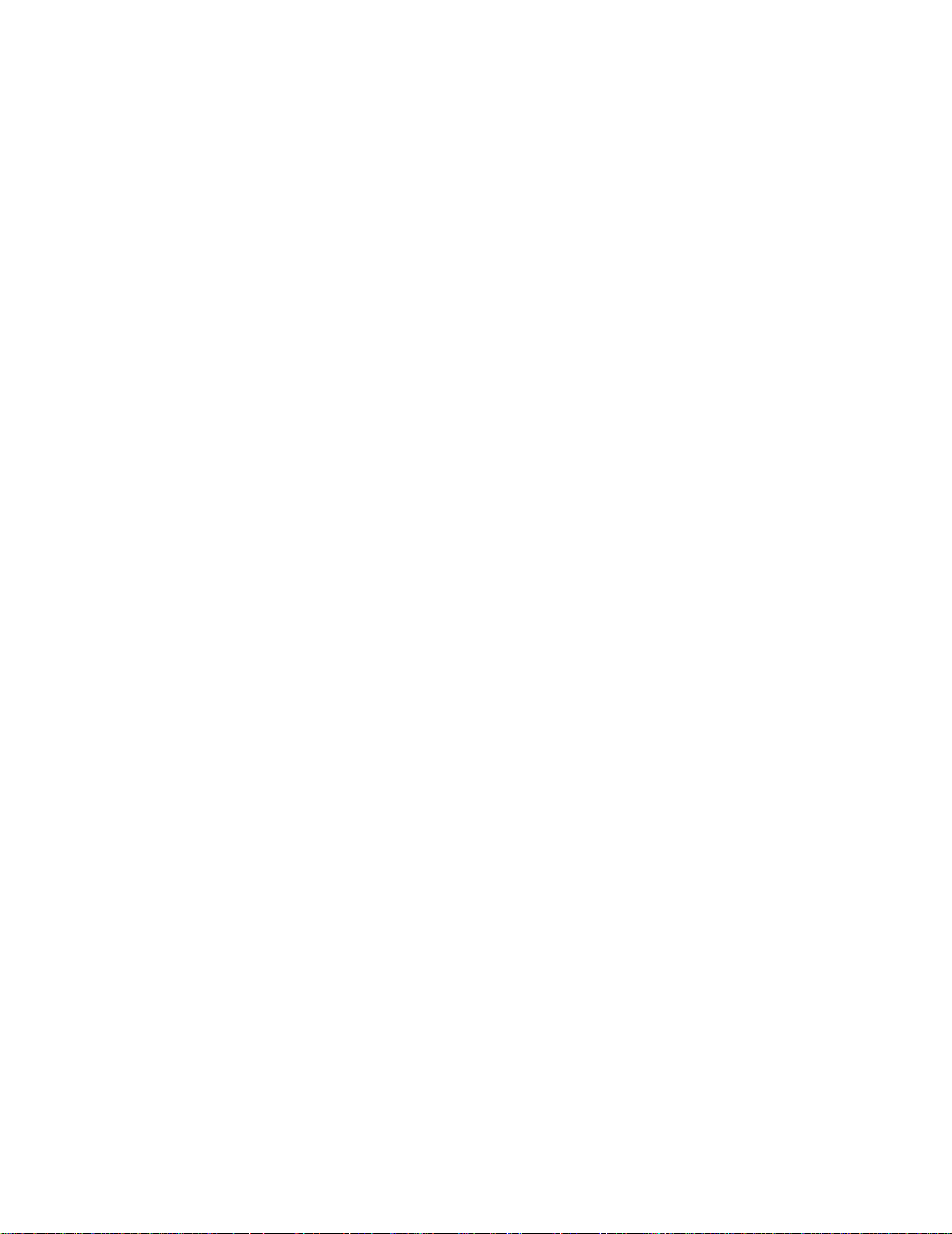
Tips om valg av riktige utskriftsmedier
V alg a v riktig papirtype eller andre utskriftsmedier reduserer utskriftsprob le mene. Fo r å få best mulig
utskriftskvalitet anbefaler vi at du tester papiret (eventuelt andre utskriftsmedier) i skriveren før du
kjø per inn store mengder av det.
Se Card Stock & Label Guide som er tilgjengelig på Lexmarks hjemmeside på www.lexmark.com,
for å få mer informasjon om hvilket papir som gir best result ater for ditt utskriftsmil jø.
Papir
• Hvis du vil ha best mulig utskriftskvalitet, bruker du 75 g/m2 (20 lb) smalbanepapir for
kopimaskin.
2
Skriveren kan automatisk mate papirvekt fra 60 til 90 g/m
smalbanepapir . Papir som er lettere enn 60 g/m
riktig, noe som kan føre til papirstopp. Papir som er tyngre enn 90 g/m
gjennom tilleggsskuffen for 550 ark eller den manuelle arkmateren.
• Laserutskriftsprosessen varmer opp papiret til høye temperaturer på 170 °C (338 °F) for
ikke-MICR-programmer. Bruk bare papir som tåler slike temperaturer uten å bli misfarget,
smitte av eller avgi f arlige gasser . Snakk med produsenten eller f orhandler en fo r å finne ut om
papiret du har valgt , passer til laserskrivere.
2
(16 lb), er kanskje ikke st i vt nok t il å mat es
(16 til 24 lb bankpost) for
2
(24 lb), bør mates
Forhåndstrykte skjemaer og brevpapir
• Bruk bare skjemaer og brevpapir som er trykt ved hjelp av en offset litogra fisk eller gravert
trykkeprosess.
• Velg papir som absorberer blekk, men som ikke smitter av.
• Unngå papir med grov eller v e ldig strukturert overflate.
Bruk papir som er trykt med varmebestandig blekk laget for bruk i kopimaskiner. Blekket må kunne
tåle temperaturer på 170 °C (338 °F) uten å smelte eller avgi farlige gasser. Bruk blekk som ikke
påvirkes av harpikset i toneren. Blekk som er oksidert eller oljebasert, oppfyller som regel disse
krav ene. Syntetisk blekk gjør kansk je i kke det. Hvis du er i tvil, kan du ta kont akt med
papirleverandøren.
Fortrykt papir, for eksempel brevpapir, må tåle temperaturer på opptil 170 °C (338 °F) uten å smelte
eller avgi farlige gasser .
Oppgave r og tips for utskriftsmedier
15
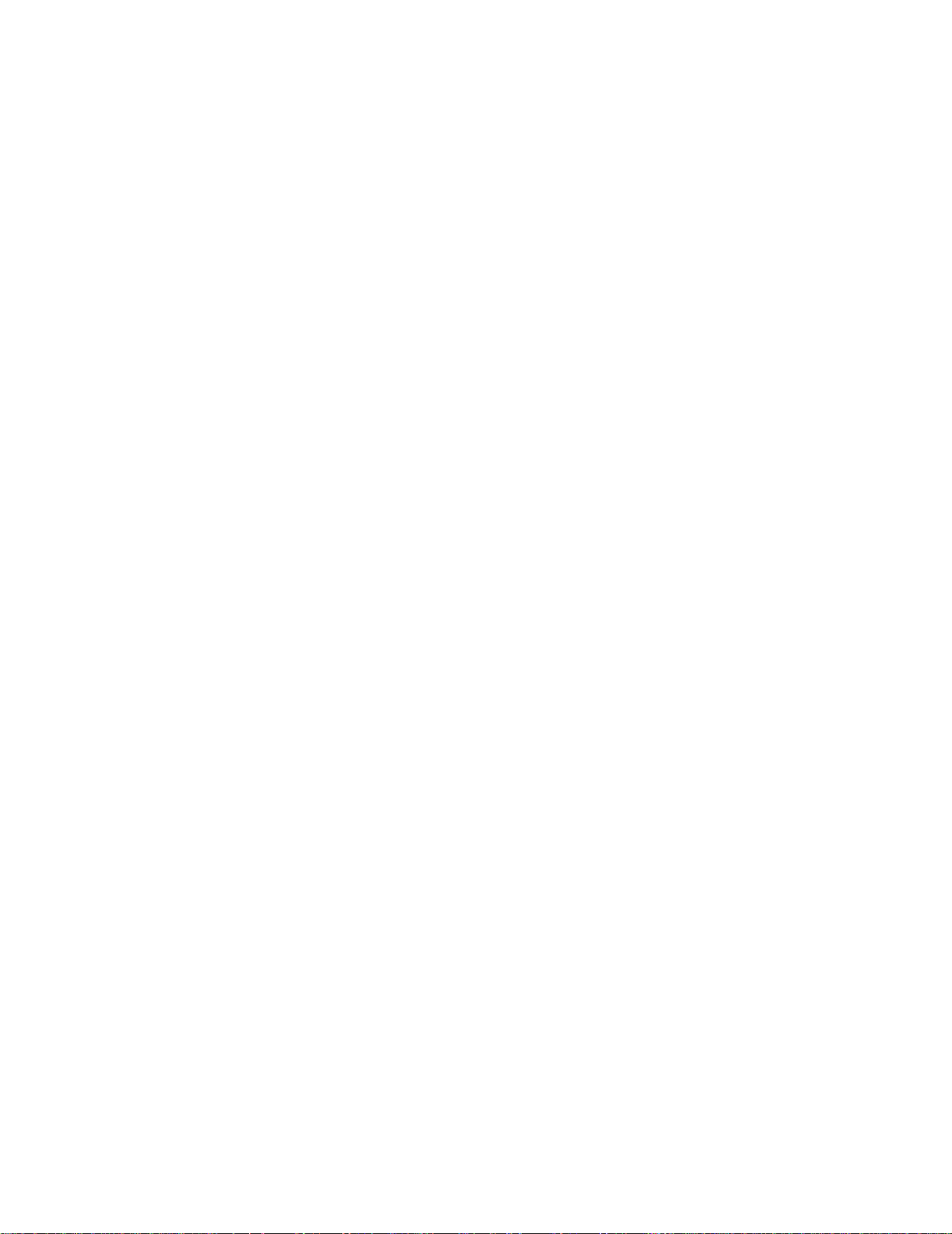
Transparenter
• Bruk transparenter som er spesielt laget for laserskrivere. Transparenter må kunne tåle
temperaturer på 170 °C (338 °F) uten å smelte, bli misfarget, forskyves eller avgi farlige
gasser.
Vi anbefaler L ex mark-transpare nter f or laserskriv ere , v arenummer 70X7 240 fo r transpare nter
i Letter-format og varenummer 12A5010 for transparenter i A4-format.
• Prøv å unngå å få fingeravtrykk på transparentene for å unngå problemer med
utskriftskvaliteten.
Konvolutter
• Bruk 90 g/m2 bankpostpapir.
• Ikke bruk konvolutter som:
– er krøllet eller brettet
– er sammenklebet
– er skadet på noen måte
– har vinduer, hull, perforeringer, utsparinger eller preget mø nster
– har metallklips, sløyf er eller klemmer
– har påklistret frimerke
– har eksponert lim når klaffen er i forseglet stilling
• Bruk konv olutter som tåler temperaturer på 170 °C (338 °F), og som ikk e:
– blir forseglet
– krøller seg
– skrukker seg
– avgir farlige gasser
Hvis du er i tvil om konvoluttene du vurderer å bruke, tar du kontakt med
konvoluttleverandøren.
• En kombinasjon av høy luftfuktighet (over 60 %) og høy utskriftstemperatur kan forsegle
konvoluttene.
Etiketter
• Ikke bruk etiketter med eksponert lim på arkene.
• Ikke skriv ut et stort antall etiketter sammenhen gende.
• Ikke bruk vinyletiketter.
• Bruk etiketter som tåler temper aturer på oppt il 170 °C (338 °F) ut en å bli f orsegle t, krølle seg,
skrukke seg eller avgi farlige gasser. Etikettlim , forsideark (utskrivbar flat e) og overflate må
også tåle trykk på 172 kilopascal (25 pund) per kvadrattomme (psi).
Oppgave r og tips for utskriftsmedier
16
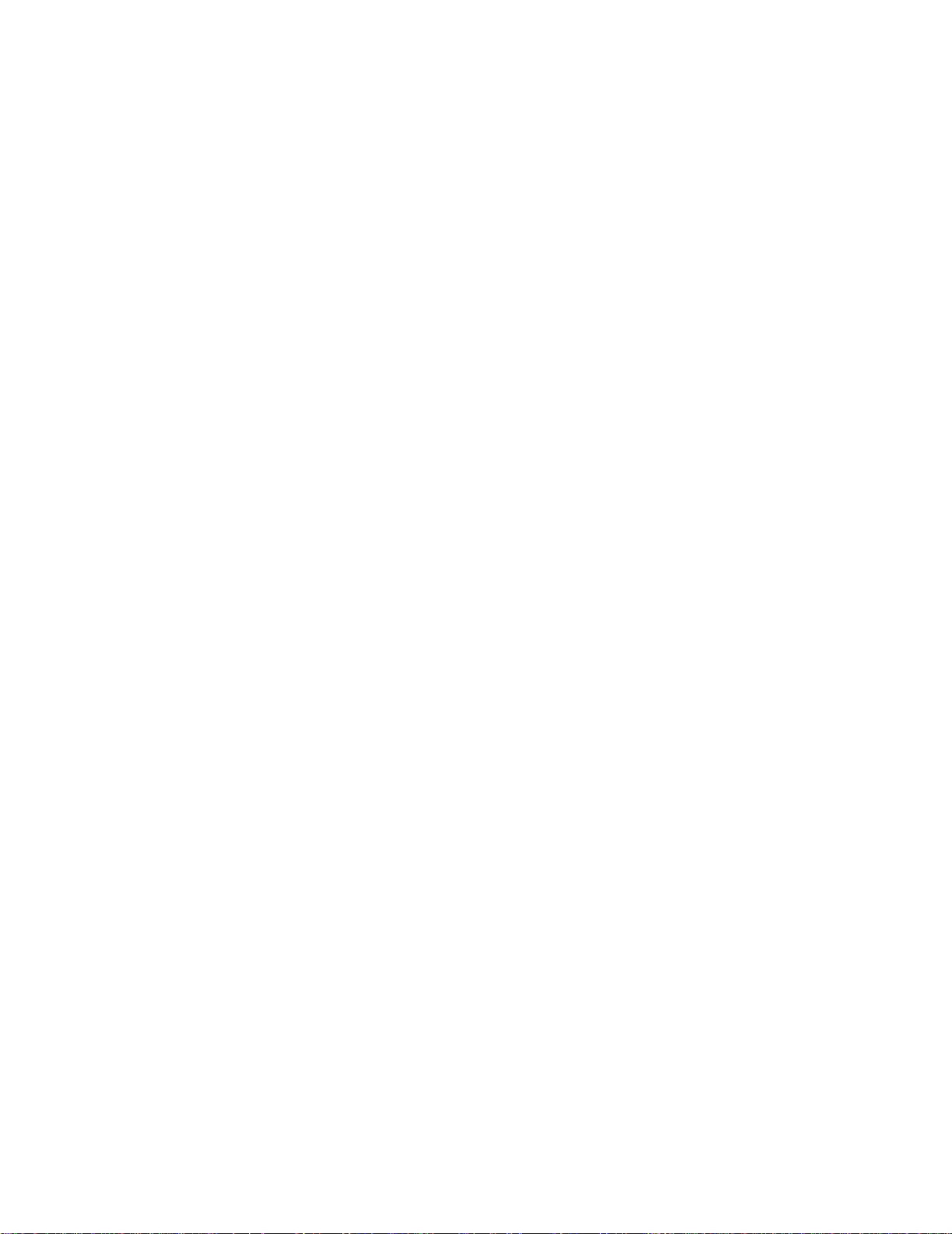
Kartong
• Fortrykking, perforering og skrukking kan påvirke utskriftskvaliteten betraktelig og føre til
problemer med mediehåndtering og papirstopp.
• Unngå å bruke kartong som kan avgi farlige gasser når den varmes opp.
• Ikke bruk fortrykt kartong som er produsert med kjemikalier som kan forurense skriveren.
Fortrykking kan legge igjen semi-flytende og flyktige k o mp onenter i skriveren.
2
• Bruk kartong med en maksimumsvekt på 163 g/m
76 x 12 7 mm (3 x 5 tomme r).
og en minimumsstørrelse på
Tips om oppbevaring av utskriftsmedier og rekvisita
Oppbevare papir
Bruk følgende retningslinjer for å unngå arkmatingsproblemer og ujevn utskriftskvalitet.
• Oppbevar papir i omgivelser hvor temperaturen er rundt 21 °C (70 °F) og den relative
luftfuktigheten er 40 %.
• Oppbevar bokser med papir på en pall eller hylle i stedet for rett på gulvet.
• Hvis du oppbev arer en k eltpakk er med papir ut enf or origi nalesk en, bør du se til at de ligger på
et flatt underlag slik at kantene ikke blir bøyd, krøllet eller ødelagt.
• Ikke plasser noe oppå papirpakkene .
Oppbevare rekvisita
Velg et kjølig og rent oppbevaringssted for skriverrekvisita. Oppbeva r rekvisita med riktig side opp i
originalemballasjen til du skal bruke dem.
Ikke utsett rekvisita for følgende:
• direkte sollys
• temperaturer over 35 °C (95 °F)
• høy luftfuktighet (over 80 %)
• saltholdig luft
• etsende gasser
• tungt støv
Oppgave r og tips for utskriftsmedier
17
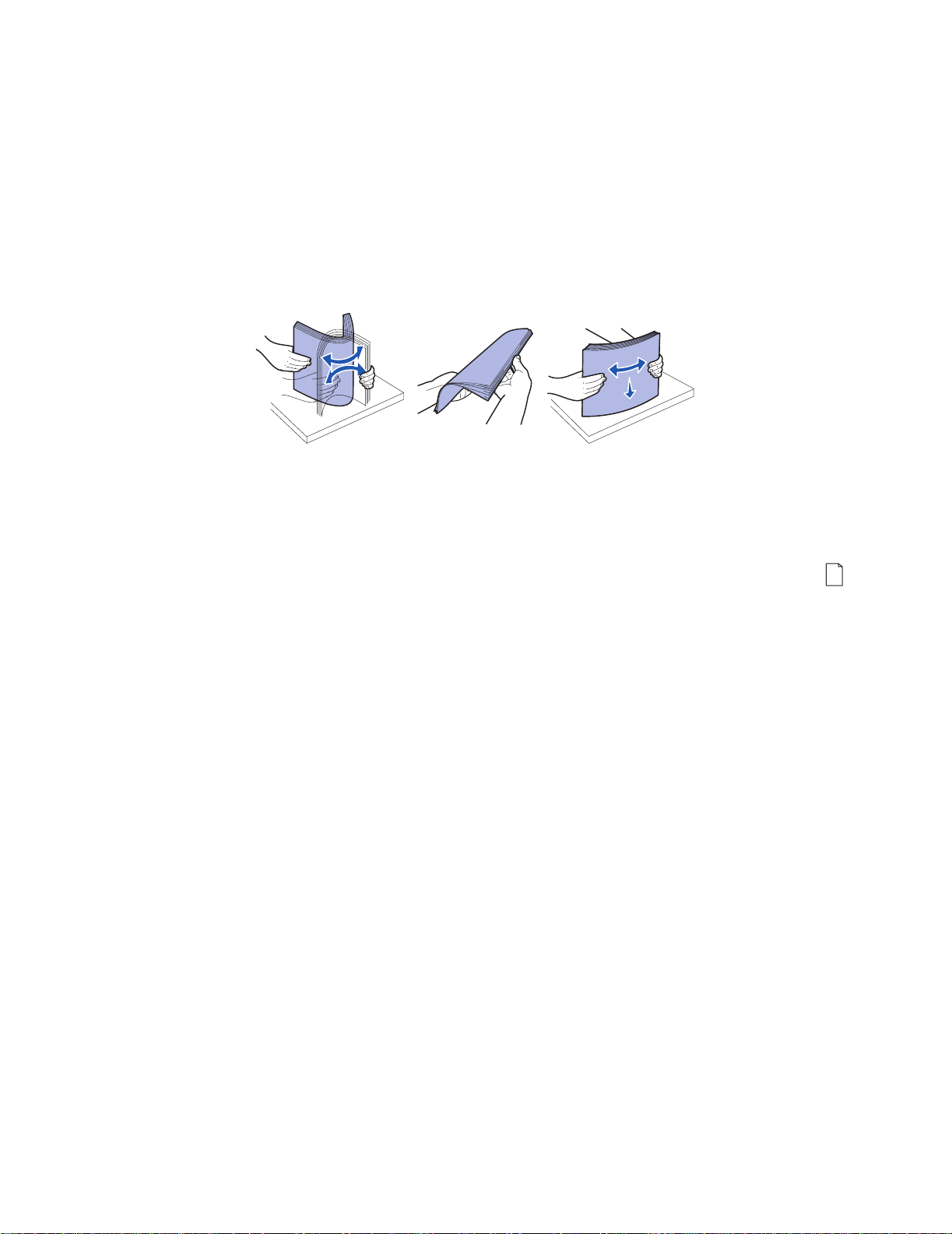
Tips om hvordan du unngår papirstopp
Du kan unngå de aller fleste papirstoppene ved å legge papir og spesialmedier riktig i skriveren.
Følgende tips kan hjelpe deg med å unngå papirstopp:
• Ikke legg i skrukkete, krøllete eller fuktig papir.
• Bland aldri forskjel lige medietyper i samme skuff.
• Vri, luft og rett på papiret før du legger det i.
• Ikke gå over den maksimale stabelhøyden.
• Skyv alle skuf fer helt inn i skriveren etter du har lagt i papir.
• Kontrol ler at papirførerne i skuffene er plassert inntil papiret eller spesialmediet.
• Ikke ta ut papirskuffer mens en jobb skrives ut. Vent på lampesekvensen for Legg i papi r
(se "Legg i utskriftsmateriale" på side 60) før du tar ut skuffen.
• Før du legger i transparenter, bør du lufte bunken for å forhindre at arkene sitter sammen.
• Ikke bruk konvolutter som:
– er krøllet eller brettet
– er sammenklebet
– er skadet på noen måte
– har vinduer, hull, perforeringer, utsparinger eller preget mø nster
– har metallklips, sløyf er eller klemmer
– har påklistret frimerke
– har eksponert lim når klaffen er i forseglet stilling
• Bruk bare anbefalt papir. Se Card Stock & Label Guide som er tilgjengelig på Lexmarks
hjemmeside på www.lexmark.com for å få mer informasjon om hvilket papir som gir best
resultater for ditt utskriftsmiljø.
• Hvis du trenger mer detaljert informasjon før du kjøper store kvant a til passet papi r, kan du se
Card Stock & Label Guide.
Oppgave r og tips for utskriftsmedier
18
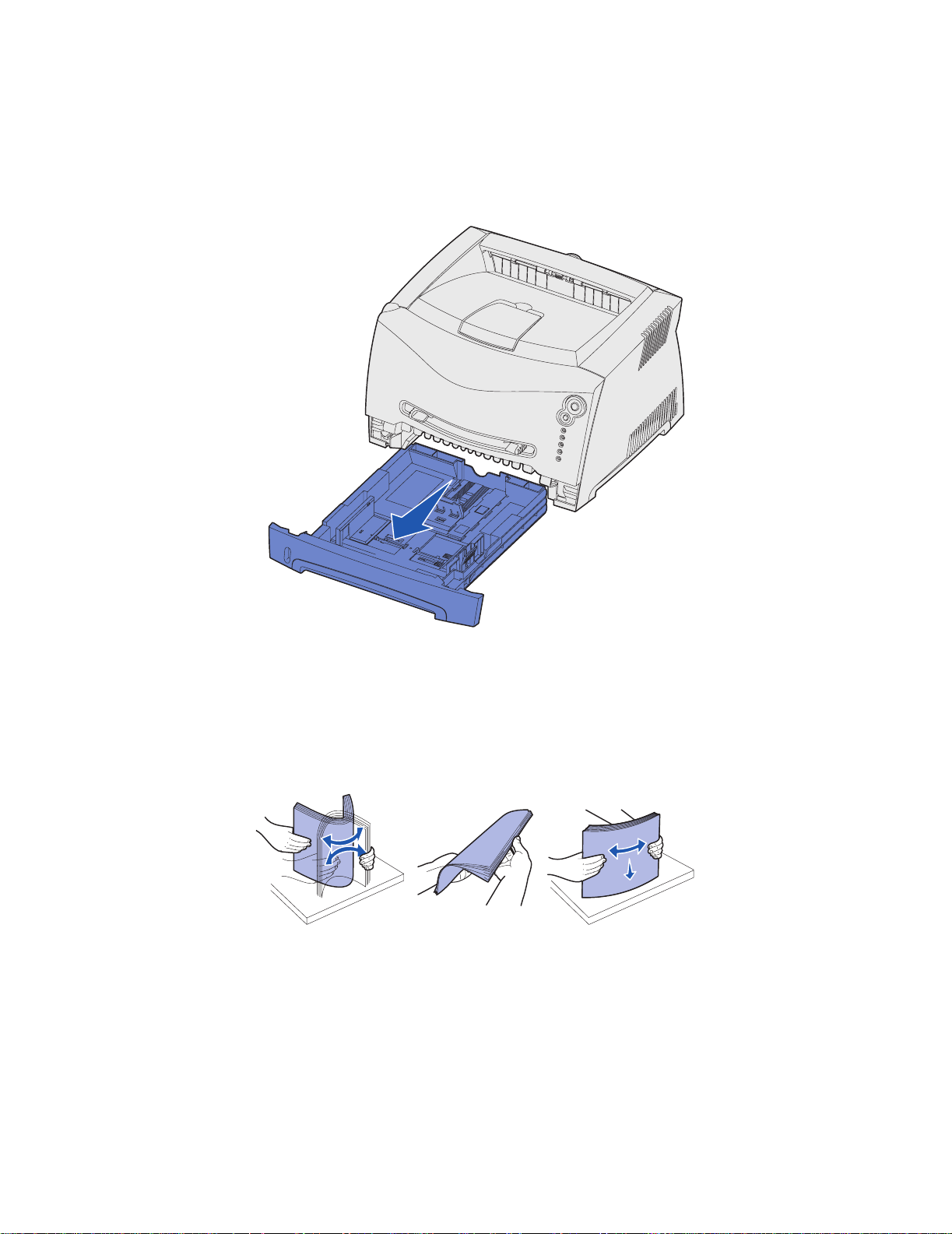
Legge i papir i skuffene for 250 og 550 ark
Føl g disse instruksjonene for å legg e papir i skuffene for 250 og 550 ark.
1 Trekk ut skuffen.
Merk: Hvis du skal legge i papir i Legal- eller Folio-format, må du forlenge lengden på
papirskuffen. Se "Trekke ut skuffen for papir i Legal- eller Folio-format" på
side 22 for instruksjoner.
2 Klargjør en bunke papir ved å vri og lufte den frem og tilbake. Rett ut kantene på et flatt
underlag.
Oppgave r og tips for utskriftsmedier
19
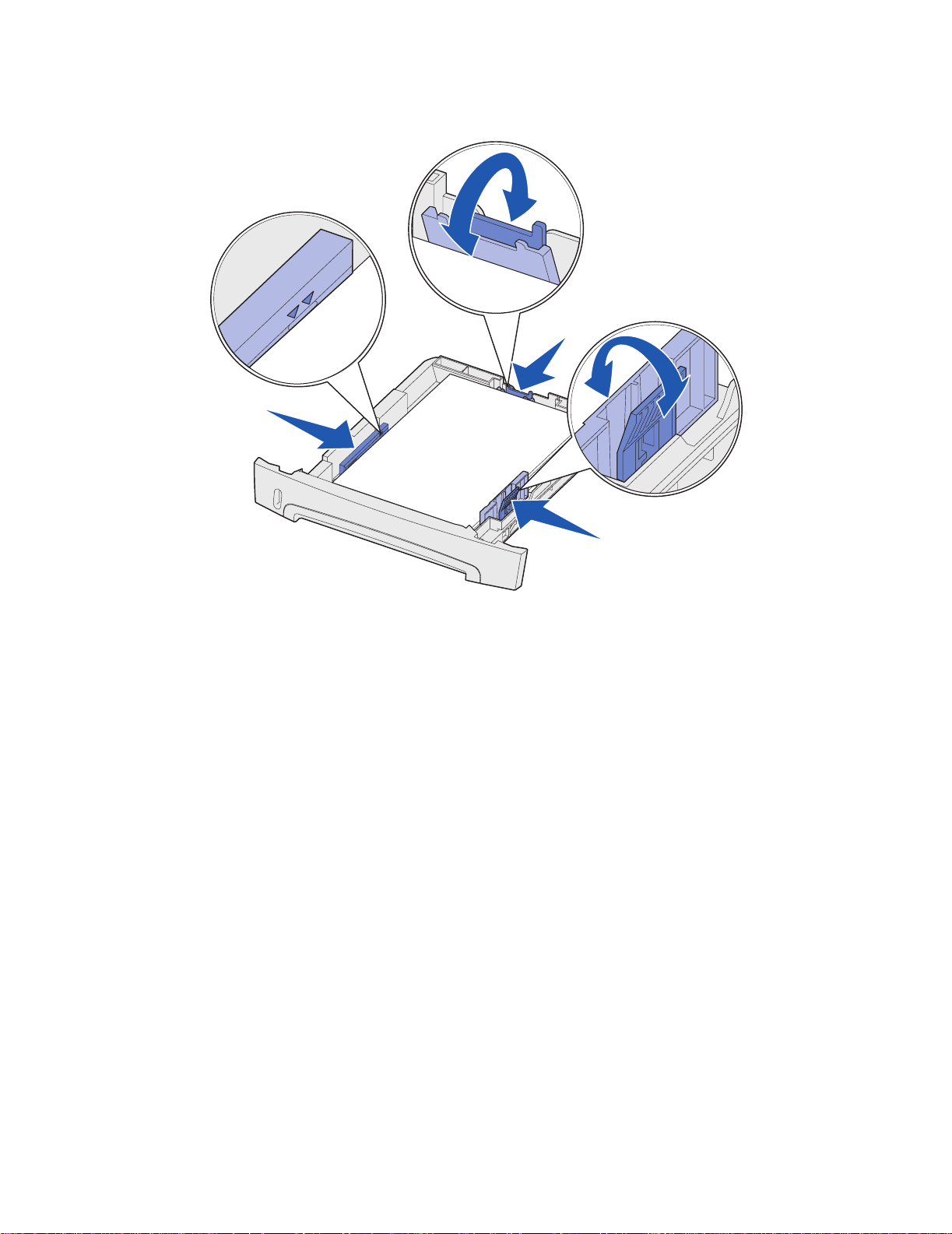
3
Legg papiret i skuffen med utskriftssiden ned.
Merk: Legg i fortrykt brevpapir med den trykte siden ned. Toppen av arket med logoen
skal plasseres mot fronten av skuffen.
Kontroller at papiret er under maksimumslinjen på kantførerne. For mye papir kan føre til
papirstopp.
4 Skyv de to kantfører ne og bakføreren til de står inntil bunken med papir.
Oppgave r og tips for utskriftsmedier
20
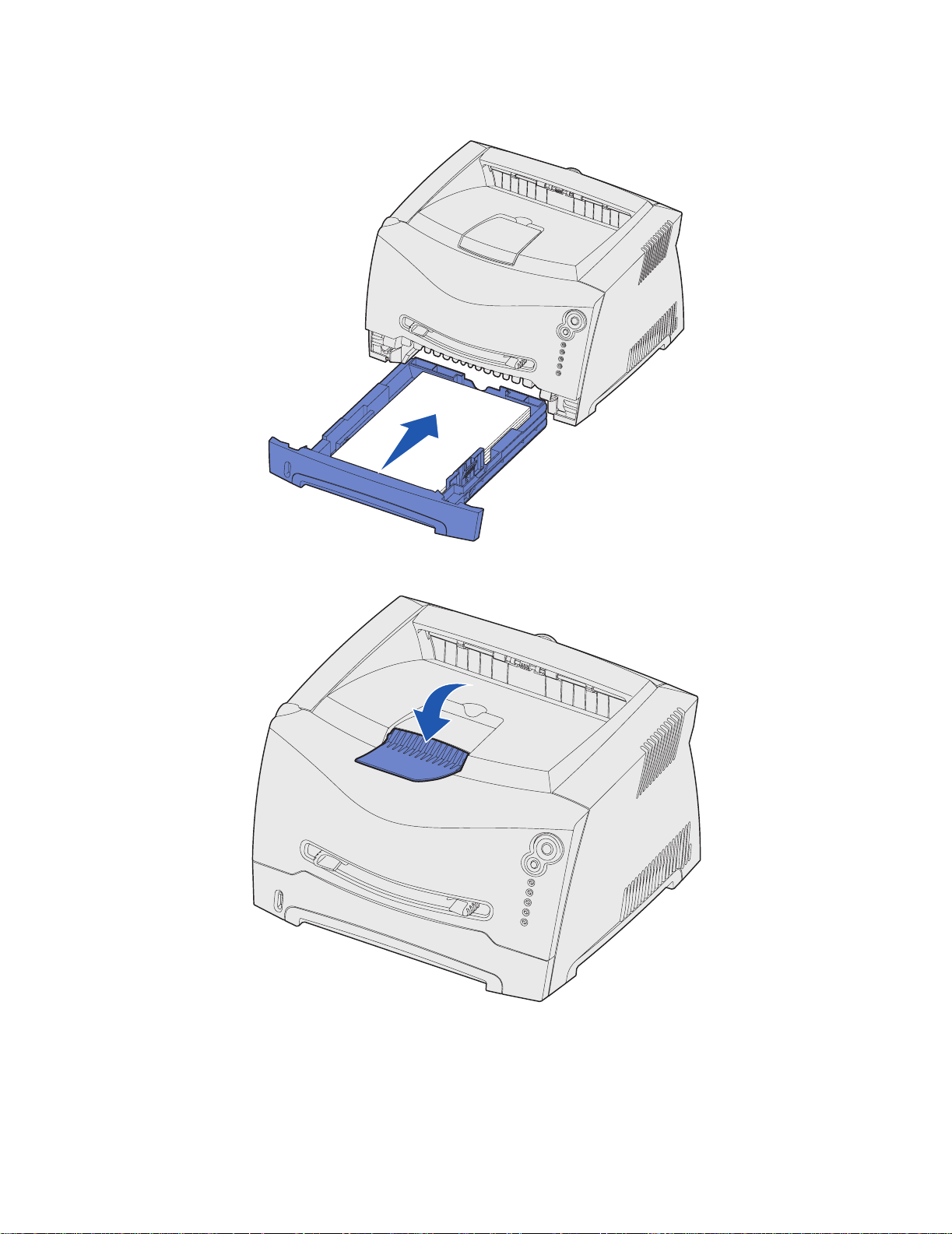
5
Sett inn skuffen.
6 Trekk ut papirstøtten på utskuffen.
Oppgave r og tips for utskriftsmedier
21
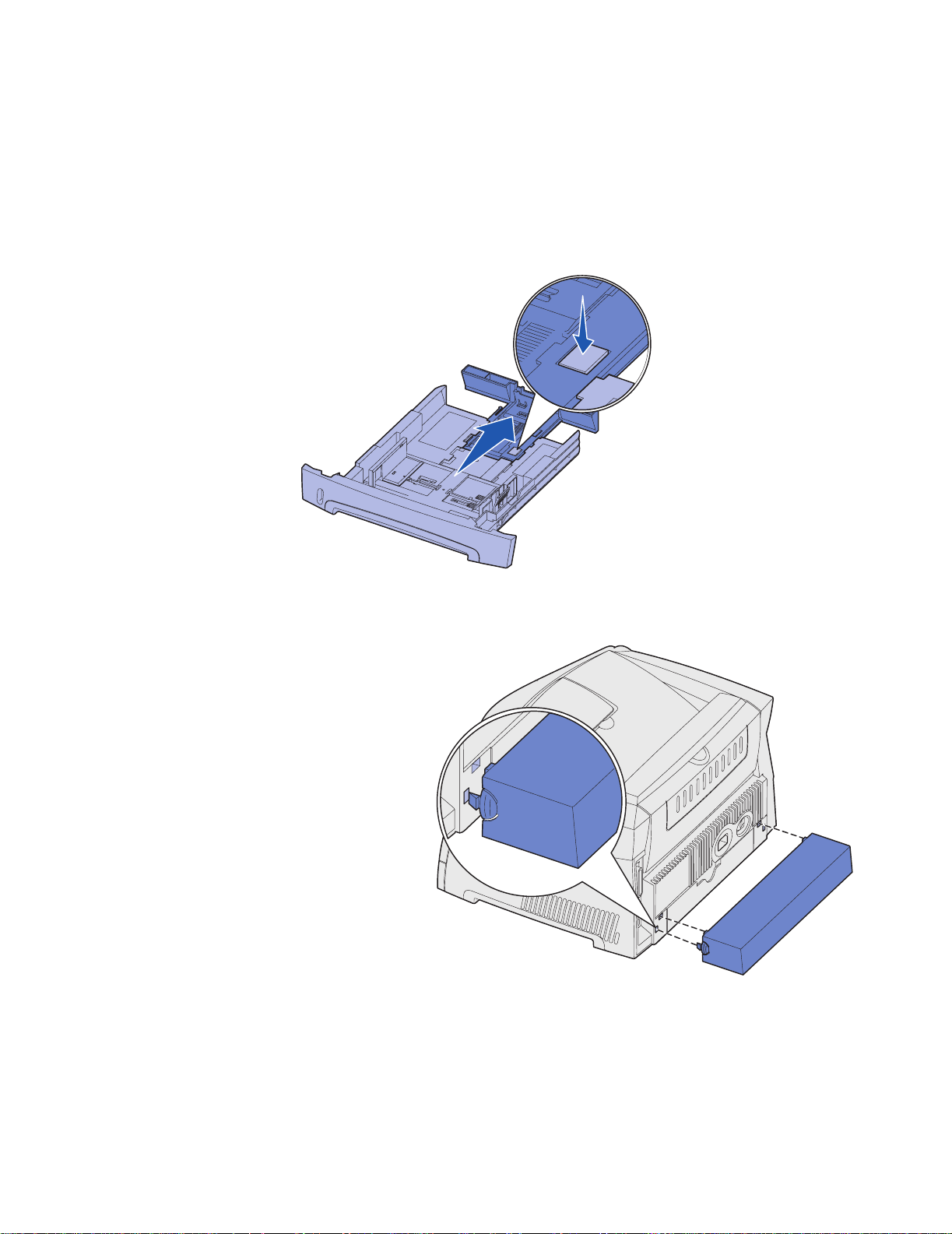
Trekke ut skuffen for papir i Legal- eller Folio-format
Når du skal legge i papir i Legal- eller Folio-format, må du trekke ut papirskuffen. Du bø r også feste
støvdekselet bak på skriveren for å beskytte skuffen mens den er trukket ut.
1 Trykk ned låsen bak på skuffen.
2 Trekk ut skuffen til forlengeren går i lås.
Feste støvdekselet
Støvdekselet beskytter papirskuffen mot
omgivelsene i tillegg til at det holder
skuffen på plass slik at den ikke blir slått
ut av stilling mens den er trukket ut.
Merk: Ikke alle modellene
leveres med
støvdeksel.
Fest støvdekselet bak på skriveren ved å
sette tappene på dekselet i hullene på
skriveren, og smekk dekselet på plass.
Oppgave r og tips for utskriftsmedier
22
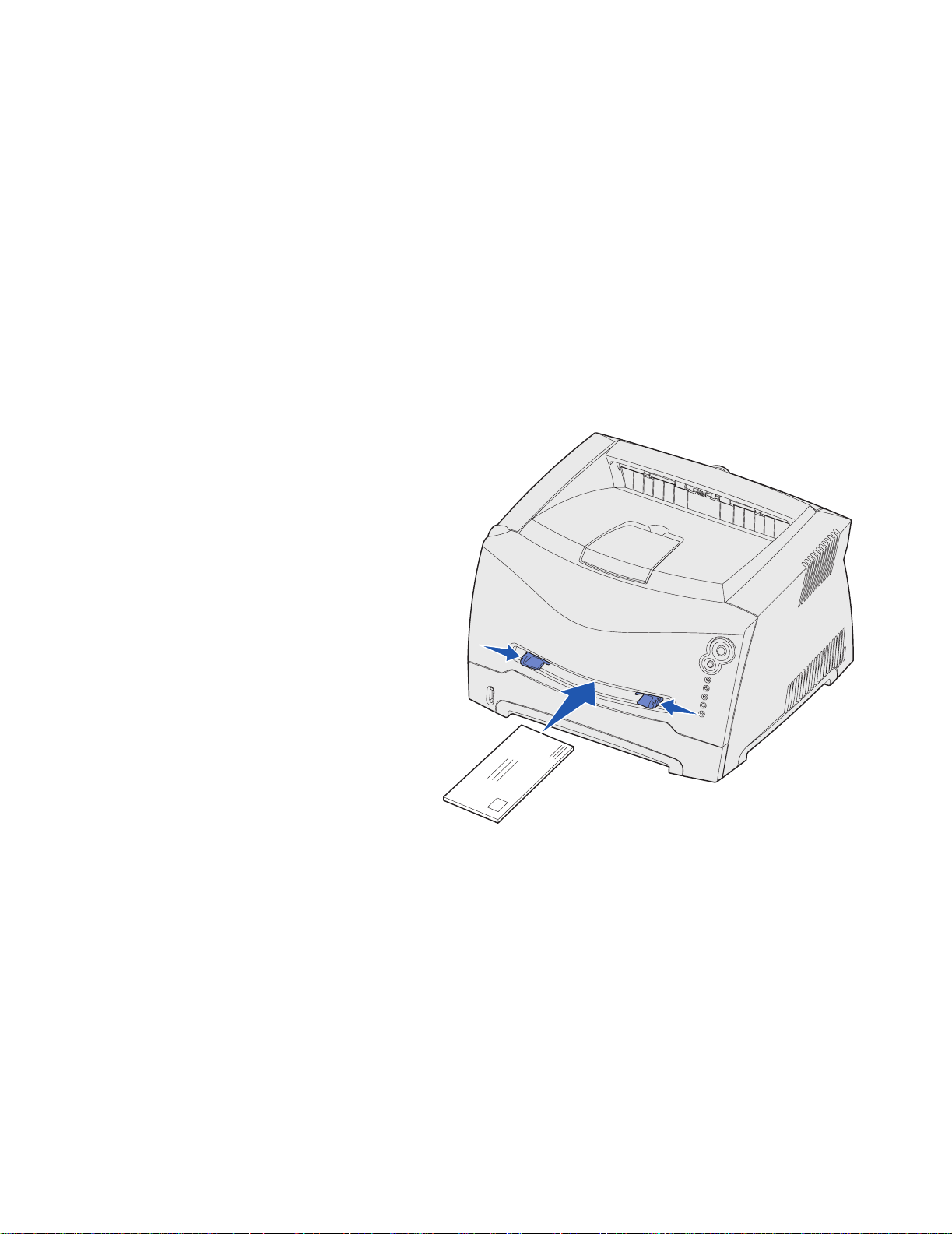
Legge i papir i den manuelle arkmateren
Den manuelle arkmateren finner du foran på skriveren, og du kan bare mate ett og ett ark med
utskriftsmediet om gangen. Du kan bruk e d en manuel le arkmateren for raskt å bruk e papi rtyper eller
-størrelser som ikke er lagt inn i papirskuffen.
Hvis du vil ha informasjon om godkjente utskriftsmedier for bruk i den manuelle arkmateren, se
"Hvilke typer utskriftsmedier kan brukes?" på side 13. Hvis du bare bruker angitte
utskriftsmedier, kan du unngå papirstopp og problemer med utskriftskvaliteten.
Merk: Vi anbefaler at du sender utskrift sjobben til skriveren før du legger i papir i den
manuelle arkmateren. Se "Mate en utskriftsjobb manuelt" på side 29 for mer
informasjon.
Slik legger du i papir i den manuelle arkmateren:
1 Plasser et ark av det valgte
utskriftsmediet med utskriftssiden
opp, midt i den manuell e
arkmateren, men bare til punktet der
forkanten får kontakt med
papirførerne. Hvis ikke, vil skriveren
begynne å skrive ut for tidlig og
antakelig forsyve utskriftsjobben.
2 Juster papirførerne etter bredden på
utskriftsmediet.
3 Hold begge sider av utskriftsmediet
nær den manuelle arkmateren, og
skyv det inn i skriveren til den
automatisk begynner å trekke det
inn.
Det oppstår en kort pause fra
skriveren begynner å trekke inn
utskriftsmediet og til det mates helt inn i skriveren.
Advarsel: Ikke bruk makt for å skyve utskriftsmediet inn i materen. Det vil forårsake
papirstopp.
• Legg inn konvolutter med klaffesiden ned og med frimerkefeltet som vist.
• Hold transparenter i kanten og unngå å ta på utskrift ssiden. Olje fra fingrene kan påvirke
utskriftskvaliteten.
• Legg i forhåndstrykt papir med skriften opp, og med den øverste enden på arket først.
• Hvis du vår problemer med papirmatingen, snur du papiret.
Oppgave r og tips for utskriftsmedier
23
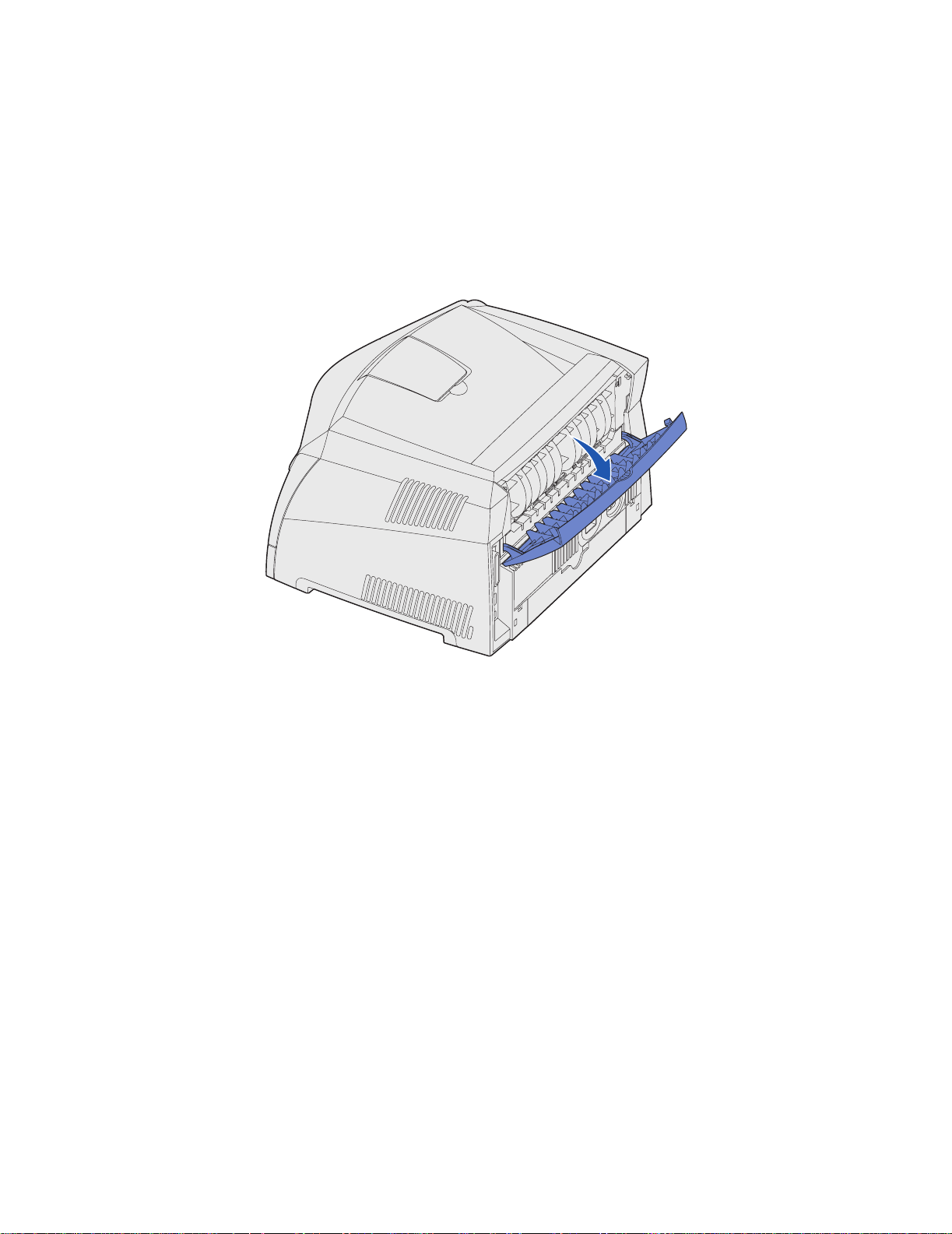
Bruke bakre utskuff
Den bakre utskuff en f or enk eltark gir en rett papirbane som re duserer muligh eten f or krøllete papir og
potensielle papirstopp. Dette er spesielt ny ttig for spesialmed ier, for eksempel transparenter,
konvolutter, etiketter, kartong eller kartotekkort.
Når du vil bruke den bakre utskuffen, åpner du ganske enkelt døren til utskuffen. Når døren til
utskuffen er åpen, kommer alle utskriftsmediene ut i den bakre utskuffen. Når den er lukket, sendes
alle medier til utskuffen øverst på skriveren.
Oppgave r og tips for utskriftsmedier
24
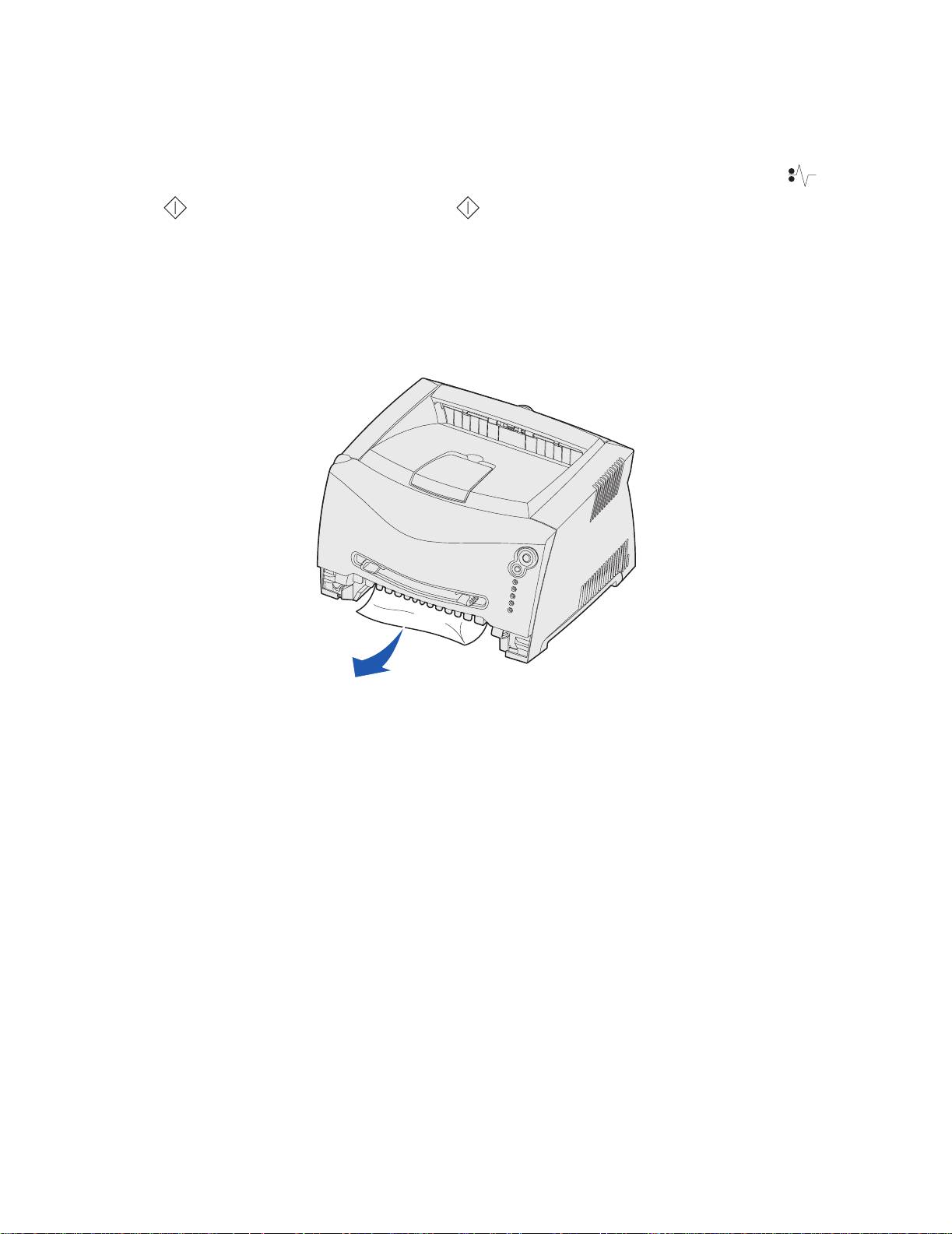
Fjerne fastkjørt papir
Når et papir kjører seg fast, stopper skriveren og lampene på kontrollpanelet for Papirstopp og
Fortsett lyser. Trykk inn og slipp For tsett raskt to ganger hvis du vil vise den sekundære
lampesekvensen for papirstopp. Se "Sekundære feilkoder" på side 68 for mer informasjon.
Vi anbefaler at du fjerner eventuelt fastkjørt papir fra hele papirbanen når det oppstår en papirstopp.
Slik fjerner du papirstopp
1 Hvis du mater papir fra en skuff, tr ekker du ut skuffen og fjerner deretter eventuelle fastkjørte
ark.
Oppgave r og tips for utskriftsmedier
25
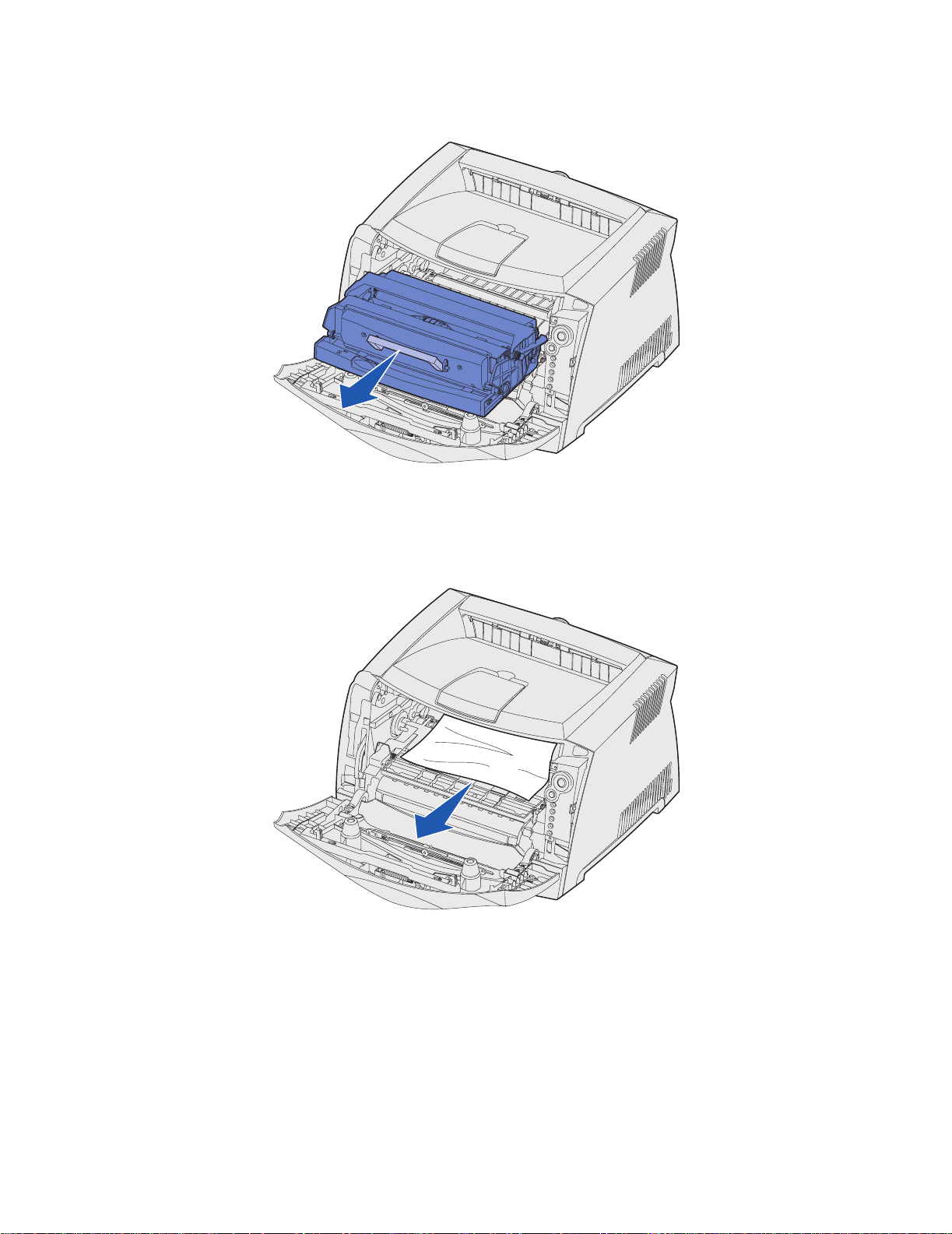
2
Åpne frontdekselet og ta ut tonerkassettenheten.
Advarsel: Ikke la tonerkassettenheten stå lenge i sterkt lys. Hvis den står lenge i sterkt lys,
kan det føre til utskriftskvalitetsproblemer.
3 Fjern alle fastkjørte ark i området bak tonerkassettenheten.
Oppgave r og tips for utskriftsmedier
26
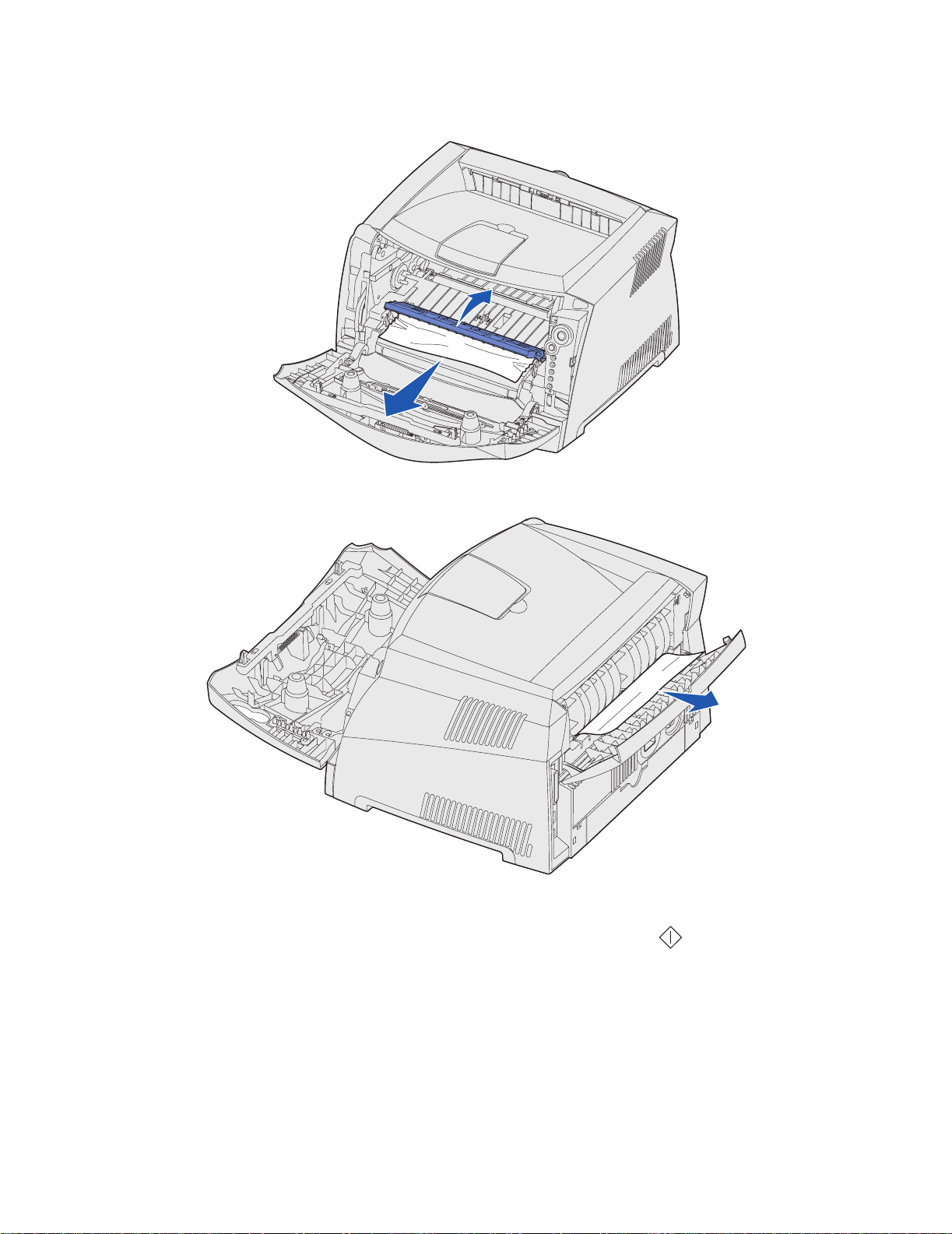
4
Løft dekselet foran på skriveren og fjern ev entuelle fastkjørte ark under dekselet.
5 Åpne den bakre utskuffen og fjern eventuelle fastkjørte ark.
6 Når du har fjernet alle arkene, setter du inn igjen tonerkassettenheten og kontrollerer at alle
skriverdeksler og skuffer er lukket. Deretter trykker du på Fortsett for å fortsette
utskriften.
Merk: Skriveren skriver ut sidene som førte til papirstopp, på nytt.
Oppgave r og tips for utskriftsmedier
27
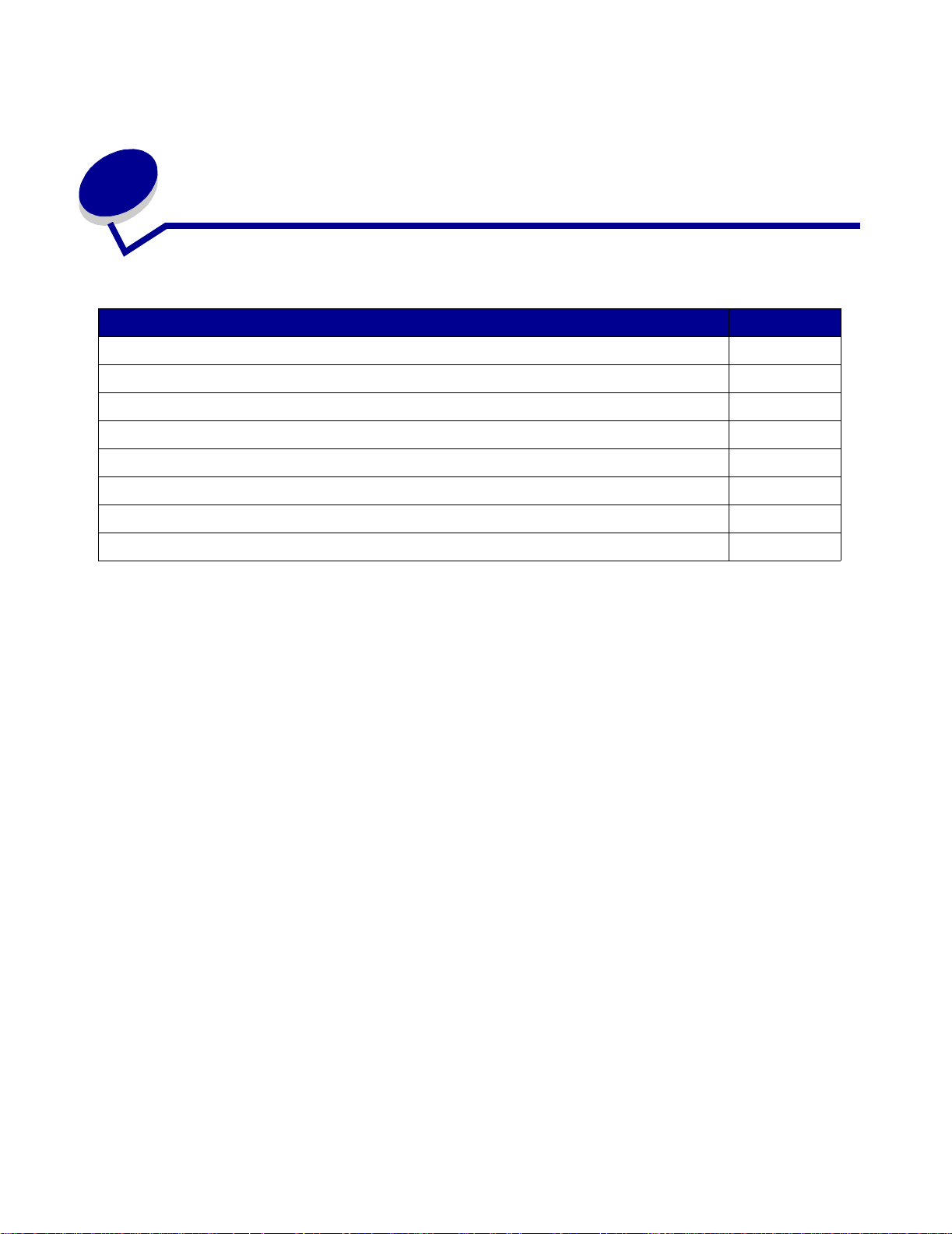
3
Utskriftsoppgaver
Del Side
Mate en utskriftsjobb manuelt 29
Skrive ut på begge sider av arket (manuell dupleks) 31
Skrive ut flersidige bilder på en side (nedskaleringsutskrift) 33
Skrive ut et hefte 34
Skrive ut en plakat 35
Skrive ut på fortrykt brevpapir 36
Skrive ut ved hjelp av en mal eller et vannmerke 36
Avbryte en utskriftsjobb 38
Utskriftsoppgaver
28
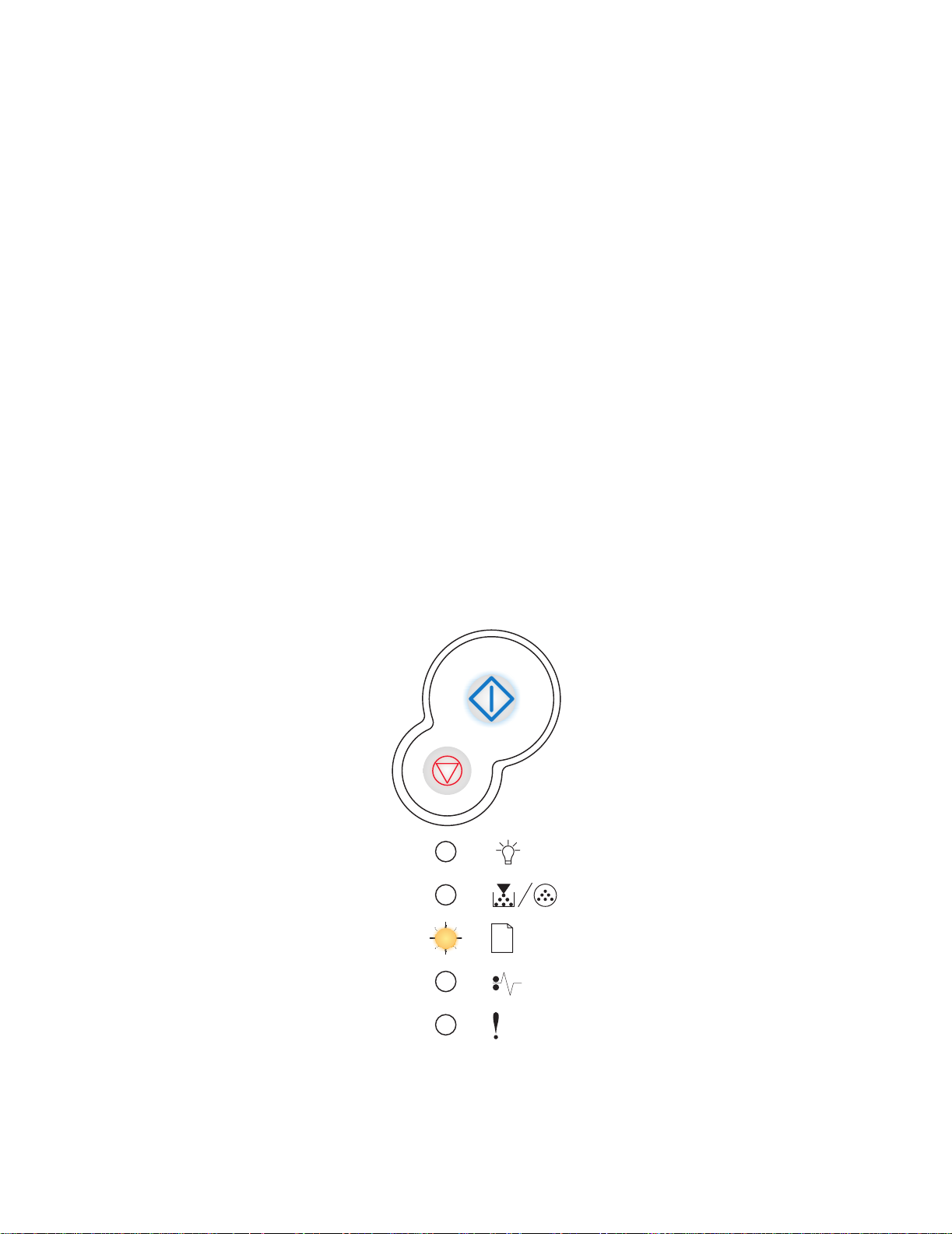
Mate en utskriftsjobb manuelt
Den manuelle arkmateren finner du foran på skriveren, og du kan bare mate ett og ett ark med
utskriftsmediet om gangen. Hvis du vil ha informasjon om utskriftsmedier som kan brukes i den
manuelle arkmateren, se "Hvilke typer utskriftsmedier kan brukes?" på side 13.
Når du bruker den manuelle arkmateren, sender du utskriftsjobben til skriveren før du legger i
utskriftsmediet. Når skriveren er klar, vises lampesekvensen for Legg i manuell arkmater, og da skal
du legge i mediet.
Slik mater du en utskriftsjobb manuel t:
1 Velg Fil Æ Skriv ut fra programmet på datamaskinen.
2 Klikk på Egenskaper (eller Alternativer, Skriver eller Oppsett a vhengig a v prog ramme t) f or å
vise skriverdriverinnstillingene.
3 Klikk på Papir-kategorien.
4 Velg Manuelt papir fra rullegardinlisten Papirskuff.
5 Velg riktig papirstørrelse og -type.
6 Klikk på OK.
7 Klikk på OK i vinduet Skriv ut for å sende jobben til skriveren.
Skriveren viser lampesekvensen for Legg i manuell arkmater.
Utskriftsoppgaver
29

8
Plasser et ark av valgt ut skriftsmedium med utskriftssiden opp, midt i den man uelle
arkmateren, men bare til punktet der forkanten får kontakt med papirførerne.
• Hold transparenter i kanten og unngå å ta på utskriftssi den. Olje fra fingrene kan påvirke
utskriftskvaliteten.
• Legg inn konvolutter med klaffesiden ned og med frimerkefeltet som vist.
• Legg i forhåndstrykt papir med skriften opp, og med den øverste kanten på arket først.
• Hvis du vår problemer med papirmatingen, snur du papiret.
9 Juster papirførerne etter bredden på utskriftsmediet.
10 Hold begge sider av utskriftsmediet nær den manuelle arkmateren, og skyv det inn i skriv eren
til den automatisk begy nner å trekke det inn.
Det oppstår en kort pause fra skriver en begynner å trekke inn ut skrifts mediet og til det mates
helt inn i skriveren.
Advarsel: Ikke bruk makt for å skyve utskriftsmediet inn i materen. Det vil forårsake
papirstopp.
Utskriftsoppgaver
30
